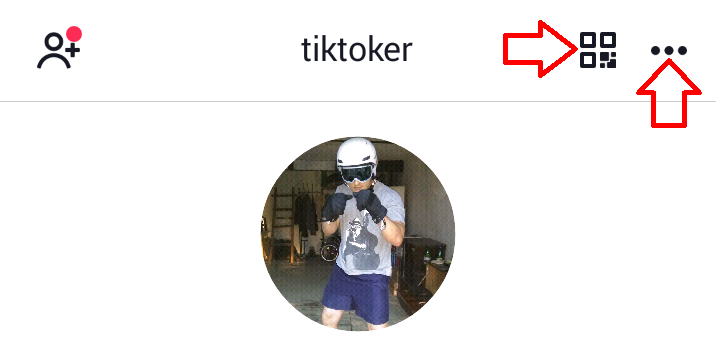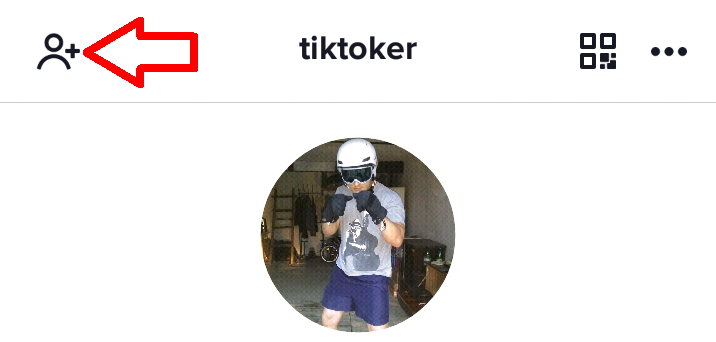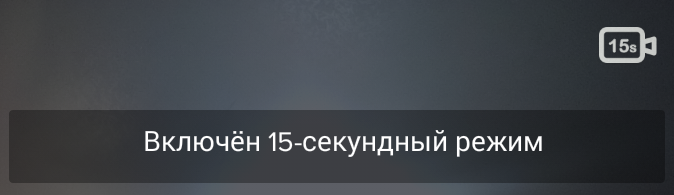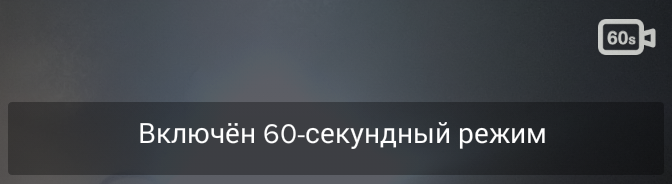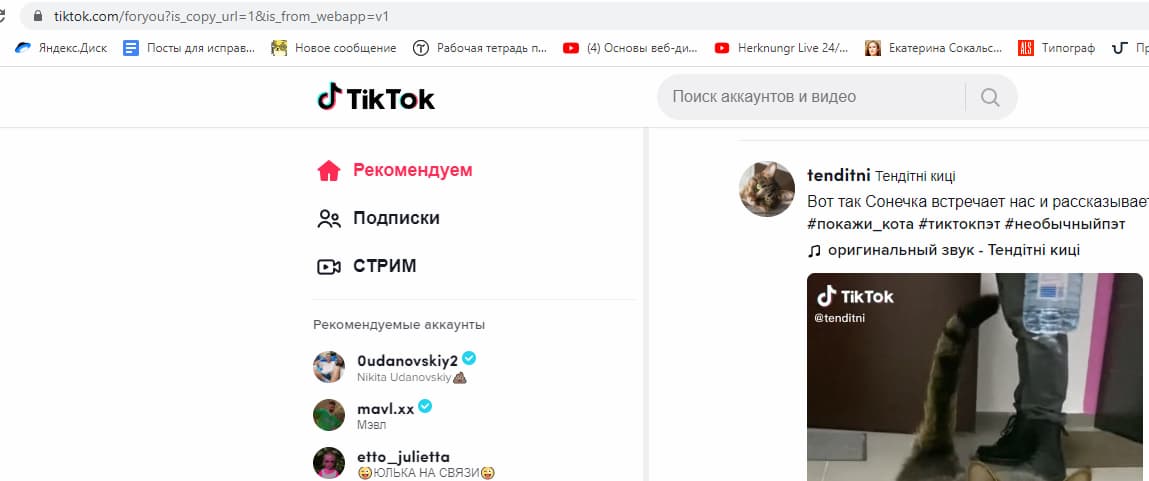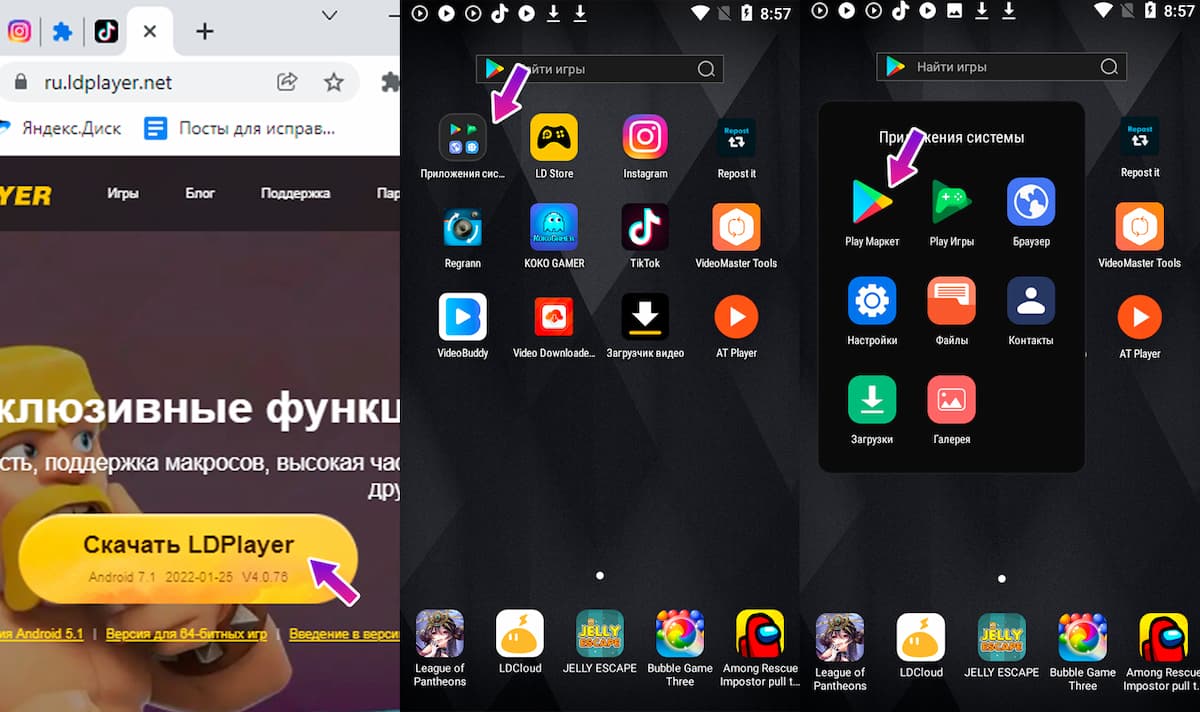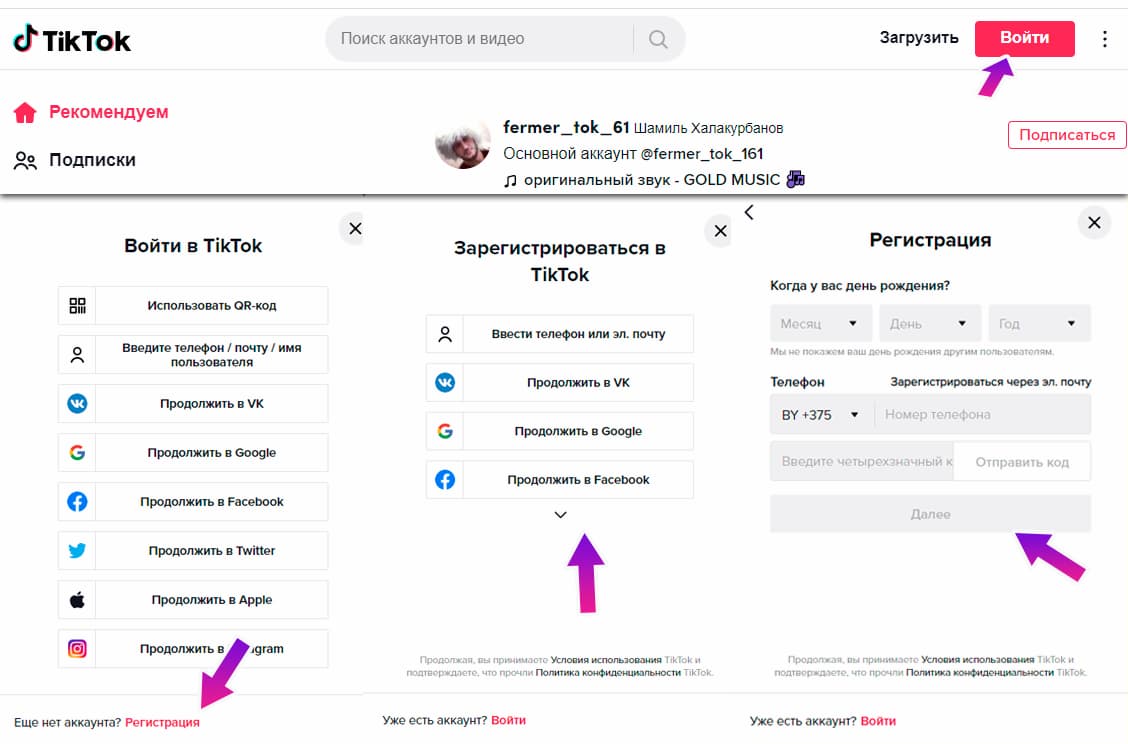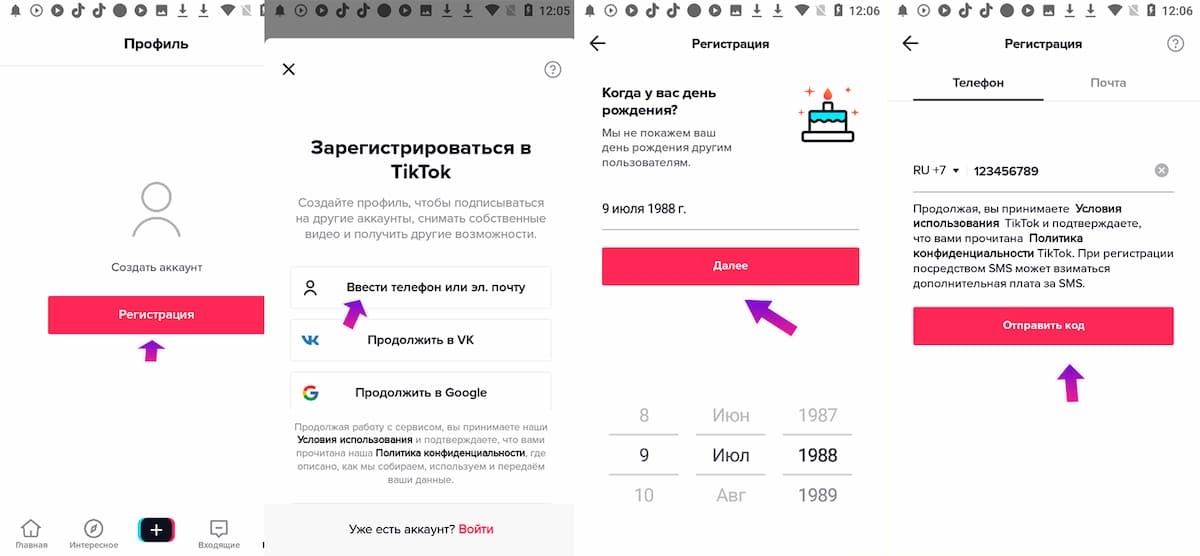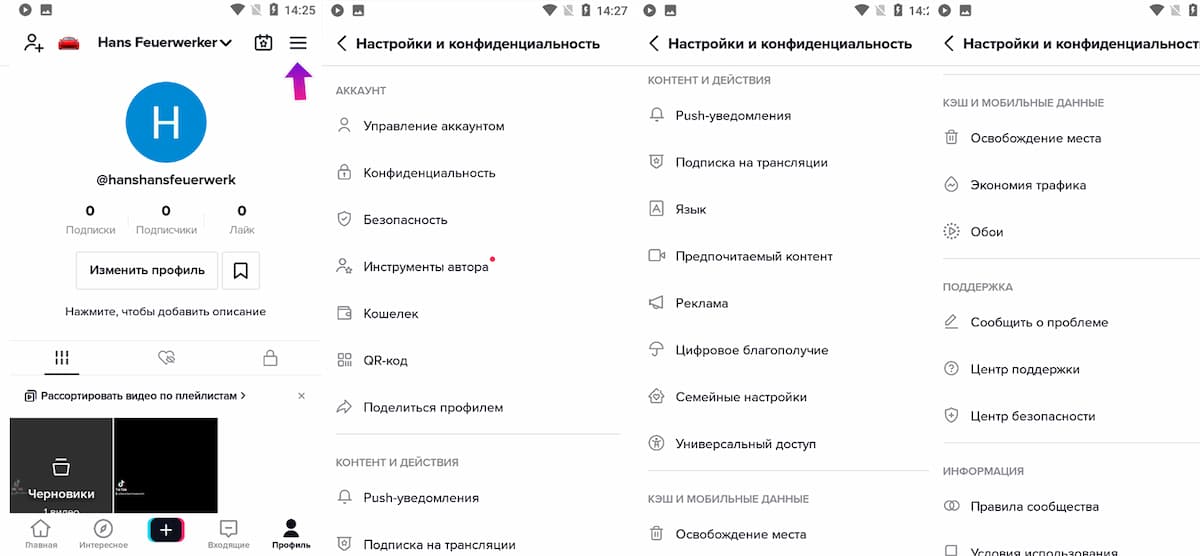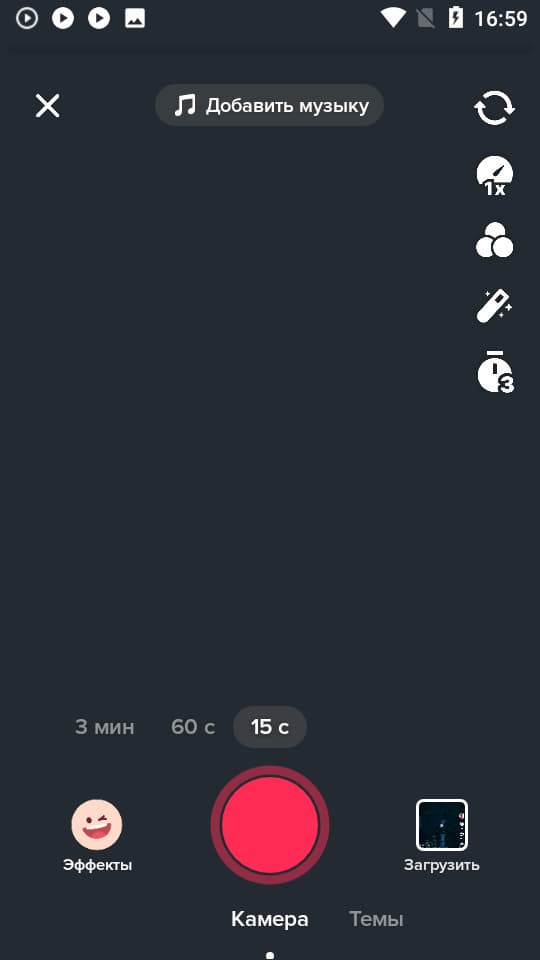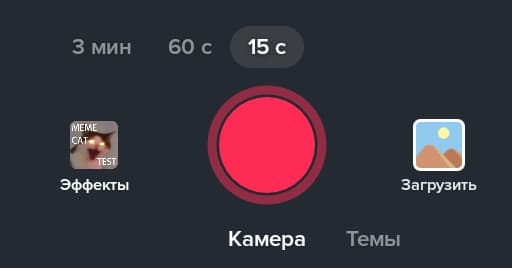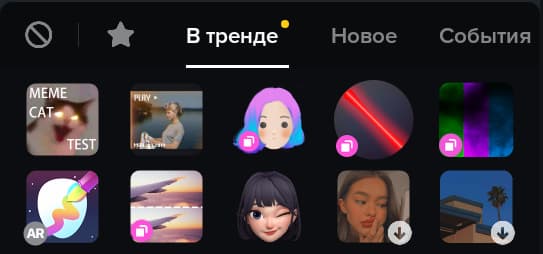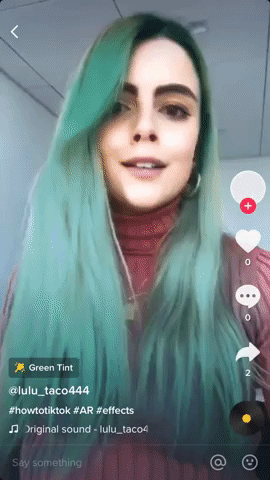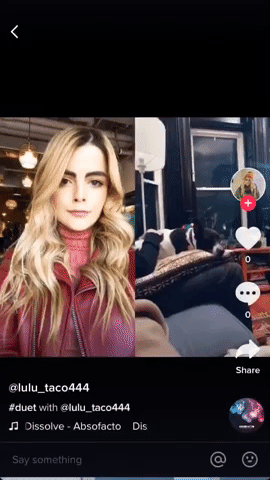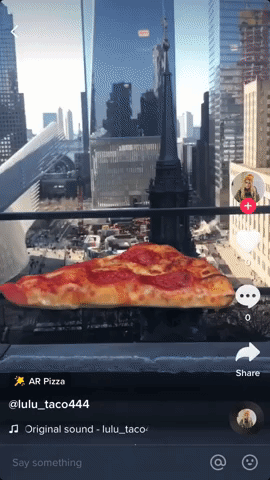Впервые соцсеть TIkTok заявила о себе в 2015 году. Она позиционирует себя как приложение для создания и просмотра коротких видеороликов. Основной миссией компании считается побуждение людей к творчеству. Ее представительства действуют в 10 государствах. Всего «ТикТок» насчитывает около 500 млн пользователей, из которых на Россию приходится около 8 млн человек.
Кто является основной аудиторией «ТикТока»?
Пользоваться «ТикТоком» предпочитают люди в возрасте от 14 до 24 лет. Это аудитория, которая ценит свободу самовыражения и ищет в сети оригинальный развлекательный контент: вайны (короткие видео), мемы, флешмобы, танцы, вирусные треки, музыкальные видео.
Как начать пользоваться соцсетью «ТикТок»?
1. Регистрация аккаунта
Зарегистрироваться в соцсети можно различными способами:
- через аккаунты в FB, VK, Google, Twitter, Instagram;
- через адрес электронной почты;
- через номер мобильного телефона.
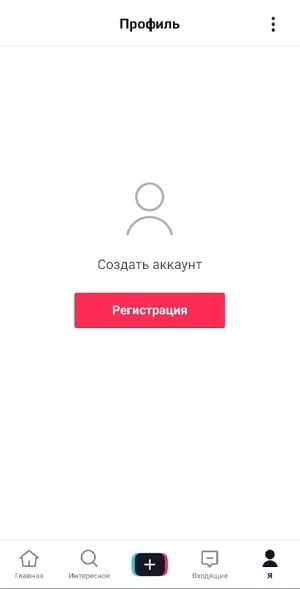
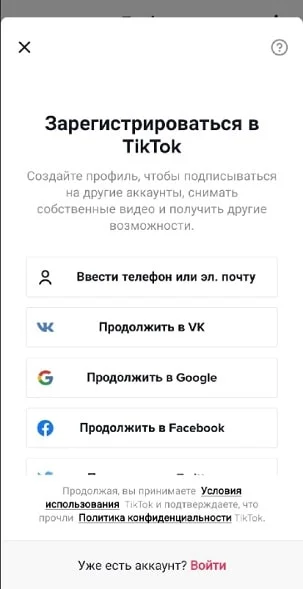
Веб-версия социальной сети tiktok.com не позволяет создавать ролики, в ней доступен только просмотр видео. Все основные функции работают через приложение. Скачать его для Android и iOS можно в App Store и Google Play.
Чтобы просматривать ленту и популярные видео, регистрация не требуется. Однако, чтобы создавать подписки, публиковать свои ролики и совершать другие действия, нужно завести личный аккаунт.
2. Оформление профиля
После регистрации в профиле отразится присвоенное имя пользователя, содержащее цифры и буквы. Его можно изменить на более запоминающееся. Для этого нужно нажать кнопку «Изменить профиль». В этом же разделе есть возможность поставить небольшое видео в качестве аватара, указать ссылки на профили в Инстаграм и YouTube.
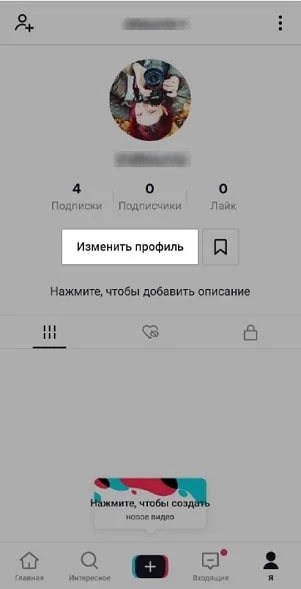
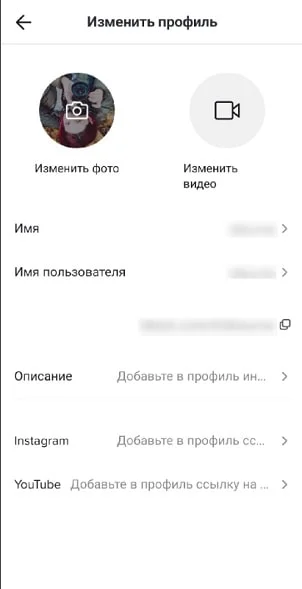
Заполнить свою страницу желательно как можно интереснее и подробнее, поскольку такие профили могут участвовать в системе рекомендаций. А это прямой путь к популярности и монетизации.
3. Основные функции TikTok
При использовании приложения есть несколько основных полезных функций, выведенных на кнопки-иконки:
- Главная (иконка с домиком). Это переход в ленту рекомендаций и новостей.
- Интересное (иконка с лупой). Здесь можно увидеть популярные хештеги и найти нужный вам контент.
- Добавление видео (иконка со знаком плюс). Позволяет начать съемку ролика.
- Входящие. Здесь будут появляться уведомления о ваших действиях и активностях.
- Информация профиля (иконка с человечком). Переход в настройки личной страницы.
4. Как записывать видео?
- Перейдите в раздел со значком «+», зажмите и удерживайте нажатой кнопку видеокамеры. Как вариант, можно настроить функцию отсчета времени. Максимальная длина ролика составляет 60 секунд.
- На главном экране снятого видео появятся доступные анимационные эффекты. Чтобы их добавить, нужно нажать соответствующую кнопку. Также можно применить цветовые фильтры, их в данный момент около 35. Имеются и стандартные инструменты для простейшего монтажа: например, обрезка видео.
- Музыкальное сопровождение добавляется на любом этапе из библиотеки сервиса. Добавить ту или иную композицию можно по кнопке в верхней части экрана.
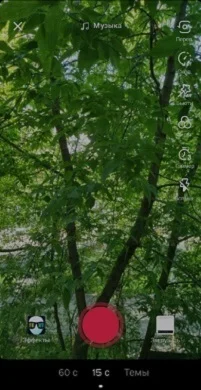
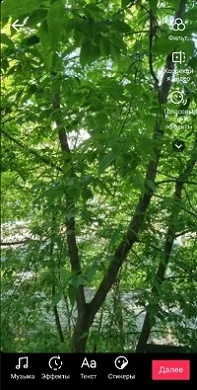
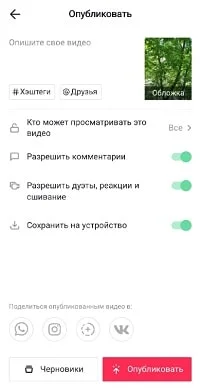
5. Прямые эфиры
Вести онлайн-трансляции могут только те пользователи, у которых более 1000 подписчиков. Если у вас или вашего бренда есть желание и необходимость выходить в прямые эфиры, то стоит заняться раскруткой и популяризацией канала.
6. Фишки регистрации и продвижения брендов
TikTok подходит для присутствия и развития брендов, эксперты рекомендуют бизнесу обратить внимание на этот канал коммуникации. На эту тему мы уже писали в этой статье.
Если бренд принимает решение зарегистрироваться в TikTok, ему рекомендуется пройти верификацию и подключить Pro-аккаунт. Он открывает следующие возможности:
- статистика по конверсии контента;
- статистика по поведению целевой аудитории;
- выявление интереса к контенту по определенной теме и выборка пользователей, снимающих такой контент.
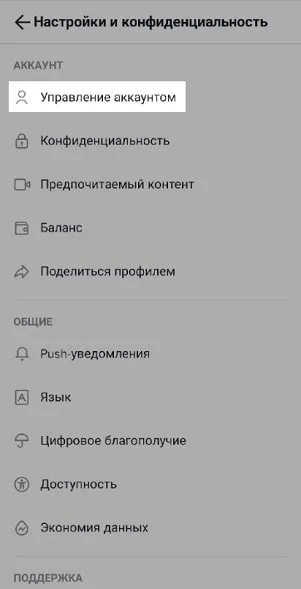
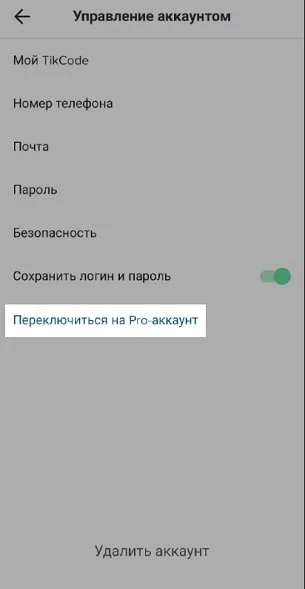
Продвижение бренда в соцсети TikTok является не совсем простым делом. Изучая удачные примеры, такие как Guess, McDonalds, Colgate, стоит тщательно продумывать идеи продвижения (вайны, челленджи). Об этом мы подробно рассказывали в этой статье.
Успехов вам и вашему бизнесу в продвижении на просторах сети TikTok!
FAQ: как создать популярный канал в «ТикТоке»?
Привлекательное и интригующее название профиля будет интересовать аудиторию еще до знакомства с контентом.
Аудитории интересны личности с творческим самовыражением. И уж точно не стоит копировать чужой контент.
Важно и техническое совершенство (звук, свет, монтаж, хештеги), и качество контента (вирусность, идея, креатив, сценарий).
Коммуникация с пользователями должна происходить только в дружелюбной манере, с индивидуальной подачей.
Комментарии, как и комментаторы, бывают разные. Лучше всего работает дружелюбный tone of voice, с юмором и доброжелательным отношением к аудитории. Словесные перепалки — это неэффективная трата времени, а за хамство и нарушение правил сообщества можно угодить в бан. Главное — выработайте свой стиль общения и ответов.
Tik Tok сегодня — это популярная социальная площадка, для создания и обмена короткими видеороликами. Как пользоваться приложением, знают не все. Мы подскажем!
Создавая 15 секундный клип, пользователю доступны различные опции, например:
- Вы можете бесплатно выбирать любую музыкальную композицию из сотен тысяч и персонализировать видео.
- Масса виртуальных стикеров.
- Управление скоростью воспроизведения видео (Fast — быстро, Slowmo — замедленное движение).
Популярными функциями считаются «Реакция» и «Дуэт».
Создавать собственные «вирусные» клипы это
весело. Также интересно будет посмотреть творения других талантливых
пользователей. Понравившиеся ролики можно «лайкнуть», поделиться с
друзьями, оставить комментарий.
Время чтения: 12 минут.
Содержание
- Первые и важные шаги для работы в приложении
- Навигация по нижней панели инструментов
Главная
Поиск
Добавить
Уведомления
Аккаунт
Настройка
Найти друзей - Правая панель из 5 иконок
Профиль тиктокера
Лайки
Комментарии
Поделиться
Музыкальный трек
Дополнительно - Панель обработки видео
Камера
Скорость записи клипа
Эффект красоты
Фильтры
Таймер
Изменение времени ролика и ночной режим - Нижняя панель
Инструменты и эффекты
Запись ролика
Удаление ролика и отмена эффектов
Загрузка - Верхняя панель
Добавление аудио к видео
Закончить запись клипа - О приложении
- Ответы на вопросы
Как
использовать приложение Тик Ток
Для полноценного использования приложения, нужно будет скачать его на ПК, iPhone, iPad, iPod и Android устройства. Создать учетную запись и придумать крутой и быстро запоминающийся ник. Регистрация аккаунта производится, через телефон, электронную почту или в одной из социальных сетей:
- ВКонтакте
- Google+
Допускается использование приложения и без регистрации. Это ограничивает возможности. Доступен просмотр чужих клипов и не более. Активация, откроет все возможные действия, для создания видео.
Настройка и панель инструментов
После прохождения этапов создания нового профиля, пользователю, в первую очередь система покажет рекомендованные клипы. Это ролики с большим количеством просмотров.
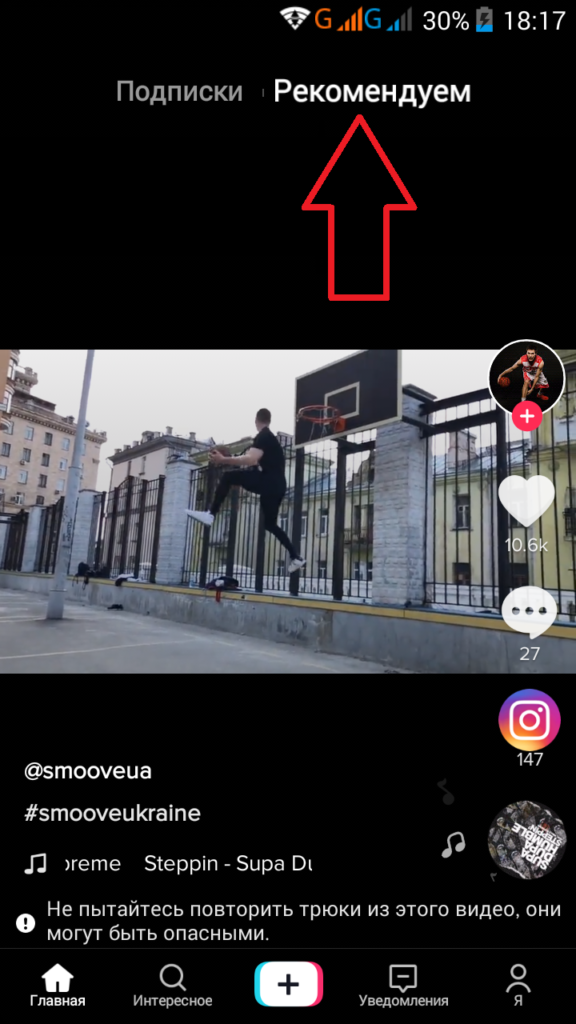
Для перехода к другим видеоклипам из ленты, нужно свайпнуть вверх (устройство в вертикальном положении). Данное положение считается стандартным, для съемки видеоклипов.
Совет. Для тех кто впервые скачал приложение на мобильное устройство или ПК, для начала просмотрите популярные видео, как пример.
Слева вкладка Подписки. Здесь отображаются отобранные вами ролики, как лучшие и подписки на популярные аккаунты.
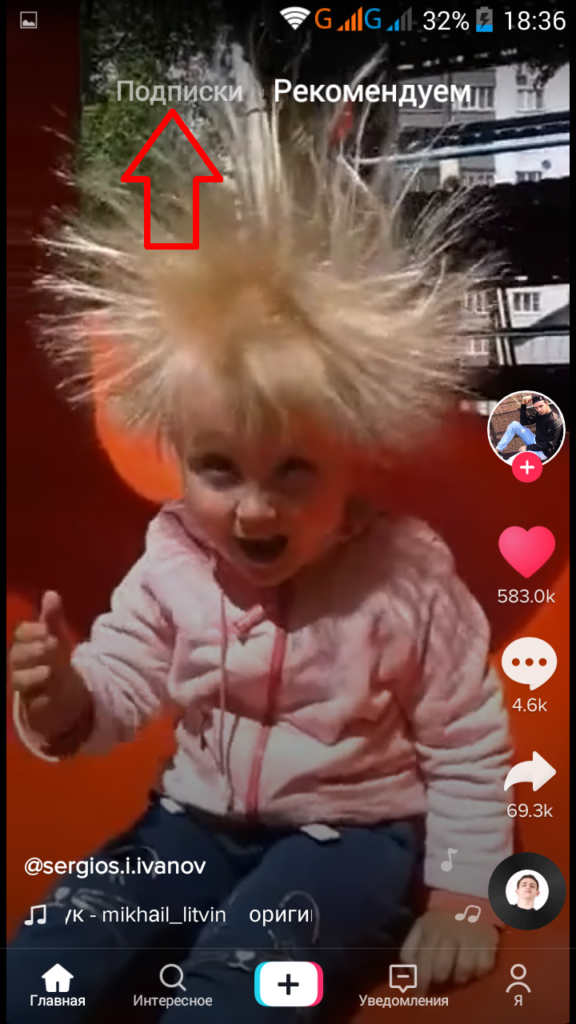
Основные иконки приложения расположены внизу экрана. Рассматриваем слева направо:
Главная
Или как еще называют Домашняя страница. Здесь отображены видеоклипы из Подписки и Рекомендуем. Когда не снимаете видео, можно насладится работами других тиктокеров.
Поиск/Интересное
Нажимая на значок лупы, открывается отдельное окно, где размещены видеоролики с количеством просмотров за 1000. Информация распределена в коллекции по хэштегам. Например: #стоппауза, #днктест, #идеидляжизни. В этом же окне, выше, размещается привычная поисковая строка, для музыки, клипов и пользователей.
Добавить/Запись клипа
Иконка в виде плюсика или крестика «+». Размещается в центральной части панели. Главное назначение — это добавление видео из собственной галереи или методом записи нового клипа. Можно снимать с эффектами и без.
Уведомления
Правее квадратный значок, похожий на иконку сообщения. В приложении значится, как Уведомления. Для приватной переписки между пользователями Tik Tok.
Аккаунт/Профиль
Человечек в правом нижнем углу с буквой «Я», обозначает ваш аккаунт. Здесь прописаны личные данные пользователя, которые по надобности изменяются (ник, фото и клип на аватар, краткое описание).
Вверху справа два маленьких значка:
- Квадрат из четырех маленьких квадратов. Показывает QR-код вашего аккаунта. Эта функция также поможет найти пользователя по его QR-коду.
- Три точки — настройка параметров:
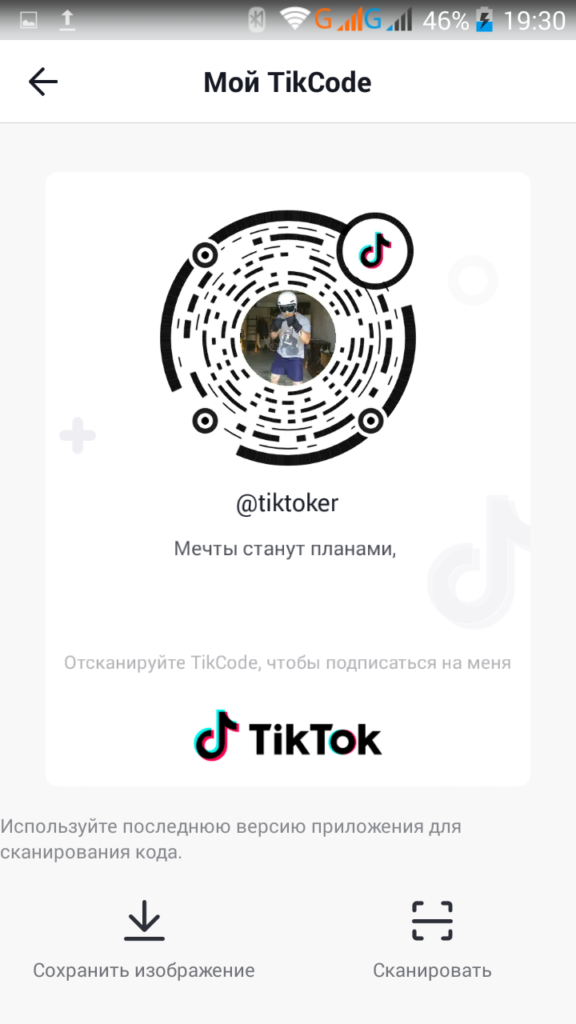
В разделе Аккаунт, можно изменить: никнейм, номер телефона, описание, TikCode, пароль. Решить вопросы конфиденциальности, фильтрации поступающей и исходящей информации. Здесь же — электронный кошелек владельца и ссылка на профиль.
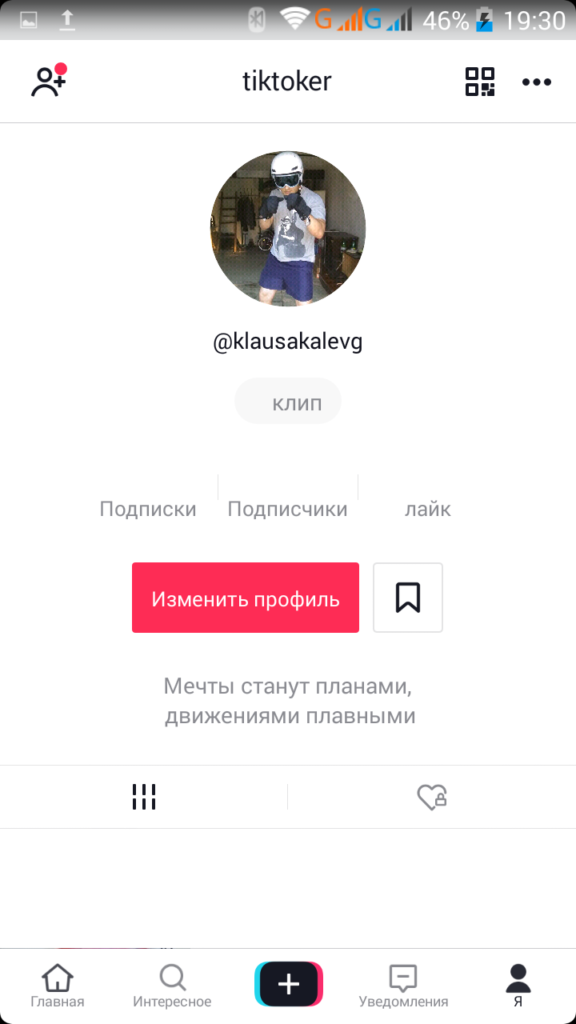
Настройки
Раздел Общие помогает настроить Push-уведомления (сообщения о новых фанатах, лайках и комментариях к клипам). Включается и выключается безопасный режим. Устанавливаются временные ограничения по использованию программы несовершеннолетними и блокировка контента со знаком 18+.
Live Photo выступает, как хранилище созданных клипов. В общих настройках переключается язык приложения.
В разделе Документы размещаются:
- центр поддержки
- условия использования
- политика конфиденциальности
- авторские права
Онлайн, можно сообщить о проблеме и получить быструю помощь.
Поиск пользователей и друзей
В правом верхнем углу аккаунта есть иконка в виде человечка с плюсиком. Нажав на нее откроется окно с предложенными вариантами поска друзей:
- По QR-коду (в правом верхнем углу квадрат разделенный черточкой).
- Пригласить друзей.
- В контактах телефона.
- Через Facebook.
- Поисковая строка по никнейму.

Навигация по иконкам в клипах пользователей
В каждом просматриваемом клипе в правой части экрана размещается панель из 5 иконок. Рассмотрим каждую, сверху вниз.
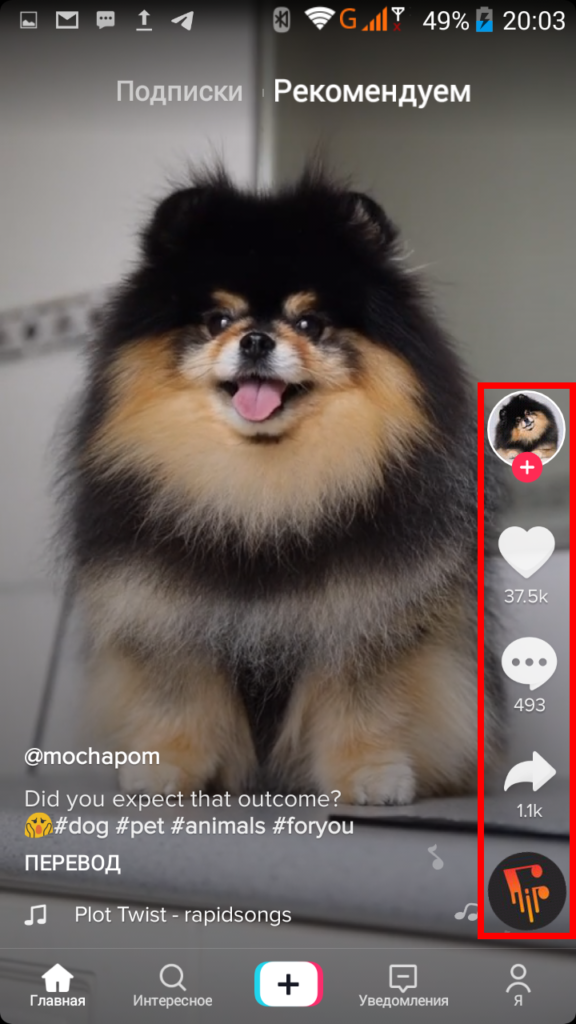
Профиль или кружок с аватаркой
Приведет в профиль тиктокера, который разместил видеоролик. Никнейм скрыт.

Здесь же размещена такая информация:
- количество подписок, подписчиков и лайков у авторских видео;
- краткое описание страницы или же никнейм из Instagram;
- уже готовые и опубликованные клипы;
- лайки на работы других авторов.
Нажав на плюсик в красном кружочке вы автоматически становитесь подписчиком и можете отслеживать информацию аккаунта. Для отказа от обновлений войдите в раздел Подписки. Найдите нужный профиль и зайдите в него. Нажмите на иконку в виде человечка с галочкой.
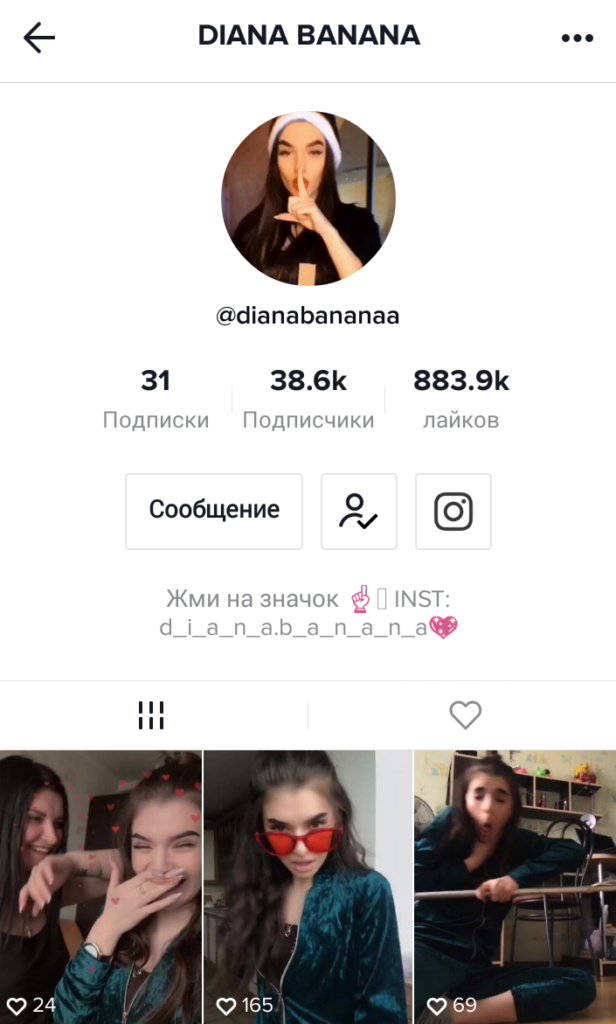
Сердце/Лайки

В Tik Tok так же популярны лайки, как и в Instagram, Facebook, Вконтакте и Одноклассниках. Сердце это надежда каждого автора, получить признание и ободрение других пользователей приложения. Значок «сердце» расположен под иконкой профиля.
Зацепил какой-то ролик, нажми на сердечко. Оно станет розового цвета и цифра лайков измениться. Это самый быстрый способ выразить симпатию и восхищение работой.
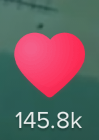
Комментарии/Speech Bubble

Нажав на иконку в виде речевого пузыря (выноска), снизу появиться окно с комментариями.
Указано общее количество комментов, лайков и ник пользователя оставившего отзыв. Короткие рецензии могут быть, как положительные, так и отрицательные (без цензурной брани и дискриминации).

Автор ролика может ограничить комментирование или вообще запретить его.
Поделиться/Share

Функции «сердечка» и комментариев понятны. Изогнутая стрелка указывающая вправо, при нажатии на неё открывает пользователю такие возможности:
- обмен Тик Ток видосами, через другие социальные приложения или же сообщение с ссылкой;
- создать Дуэт или Реакцию на клип;
- сохранить видеофайл;
- поделиться в формате GIF;
- поместить в избранное.
Распространение видеоролика, допускается после создания Дуэта или Реакции на него. Автор в праве заблокировал эти действия, и тогда расшарить ролик не получиться.
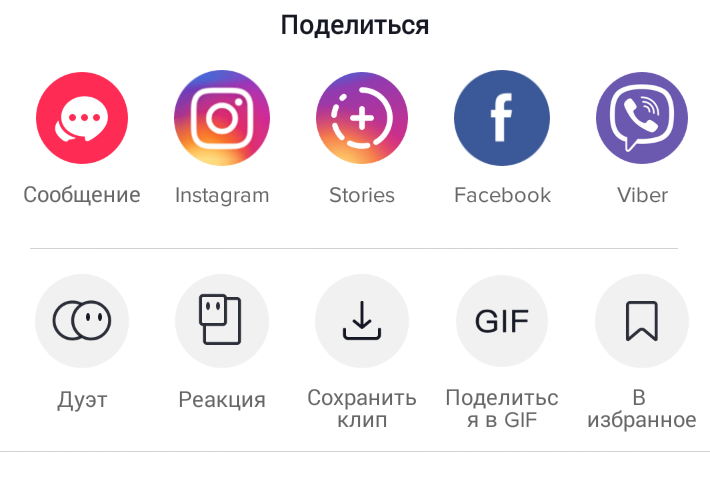
Саундтрек

В правом нижнем углу размещается значок воспроизведения музыкального трека в виде диска. Прикоснувшись к нему откроется окно, где указано название трека и клипы использующие тот же отрывок из песни.
Для пользователей предлагается:
- широкий выбор музыкальных композиций;
- нарезка фраз, диалогов из полнометражных фильмов и сериалов.
Это делает создание 15 секундного ролика простым и увлекательным действием. Можно даже выбирать любимые треки из киноленты, закачивая их с устройства.
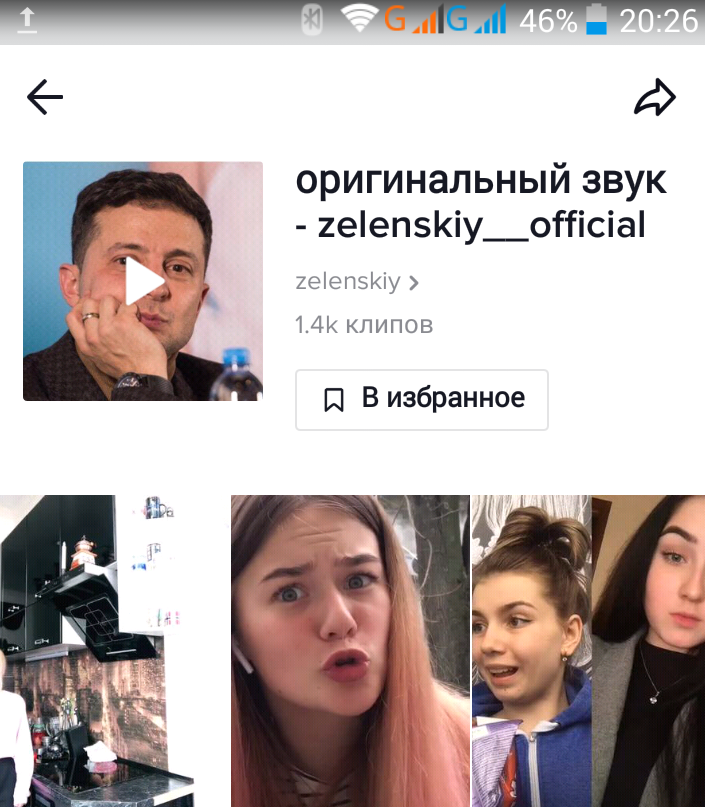
Дополнительные функции
При просмотре одной из работ, можно нажать на экран и подержать 2 секунды, откроется вспомогательное меню со следующими опциями:
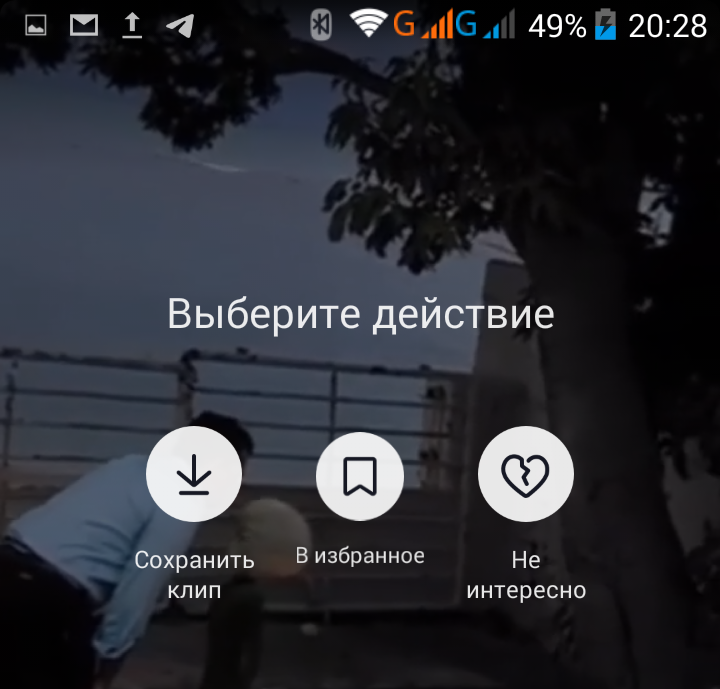
- сохранить клип на карту памяти;
- размещение в избранном;
- отметка «Не интересно» (система в будущем не будет показывать подобные ролики).
Панель инструментов записи и обработки видео
Для записи крутого клипа не достаточно срежиссировать его и включить режим REC. Зритель жаждет чего-то нового и эффектного. Для этого в приложении предусмотрен ряд инструментов. Воспользовавшись ими получится уникальный и «вирусный» контент.
Для записи ролика в 15 секунд, нужно:
- зайти в аккаунт
- нажать на крестик в центре панели инструментов
Откроется окно с множеством функций. Главное нажать нужно на красную кнопку (удерживать теперь не нужно, как было в предыдущих версиях). По истечении 15 сек., нажмите еще раз красную кнопку. Запись остановится.
До начала съёмки, можно установить ряд изменений внешности или окружающего пространства «актера».
Подробнее о правой панели доступных инструментов:
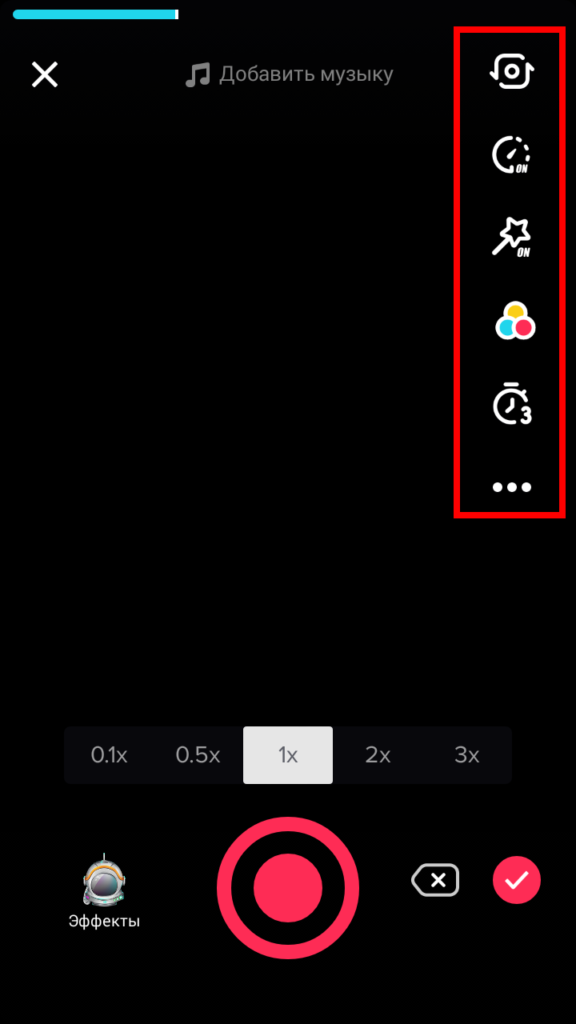
Камера
Функция изменения типа камеры, которая будет записывать. Это может быть фронтальная или основная камера.
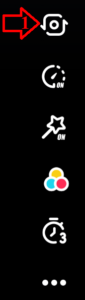
При желании в момент записи можно менять камеру. Это не будет отображаться в конечном результате.
Скорость записи видео
Опция изменяет скорость запись клипа. Это может быть замедленная или ускоренная съёмка. Режимы:
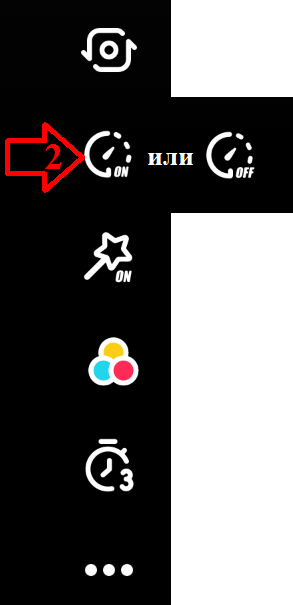
- 1х — очень медленная
- 5х — медленная
- 1х — обычная
- 2х — быстрее
- 3х — очень быстрая
Шкала размещена в нижней части экрана. Дополнительно отдельно замедляется или ускоряется, фоновая мелодия в клипе.

Эффект красоты
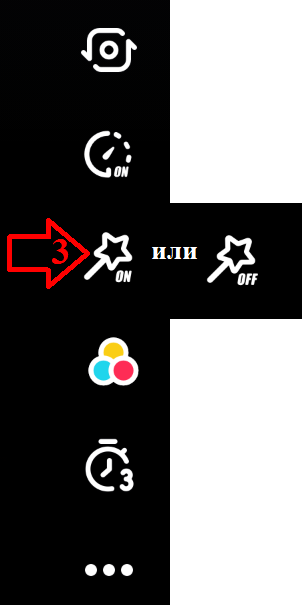
Ретушируются неровности картинки, автоматически регулируется четкость и размытость.
Разница не заметна при искусственном освещении. Дневной солнечный свет проявляет все недостатки камеры, которые корректируются данной опцией.
Фильтры и эффекты
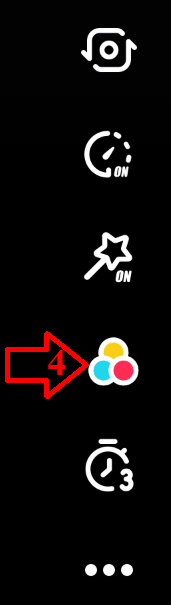
Нажав на три кружка (бирюзовый, желтый, розовый), пользователю открывается окно с 36 фильтрами и 3 регулируемыми эффектами.
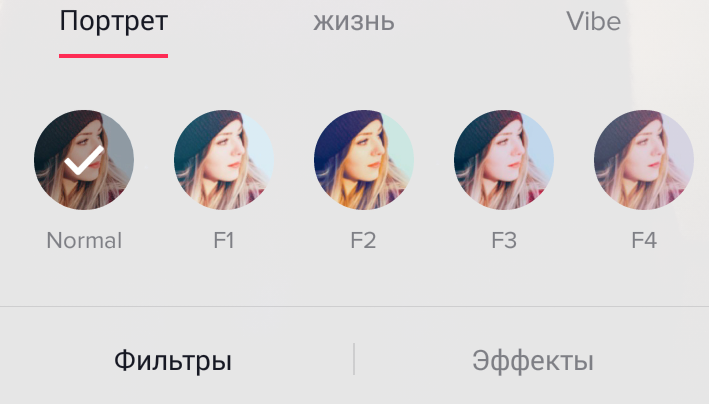
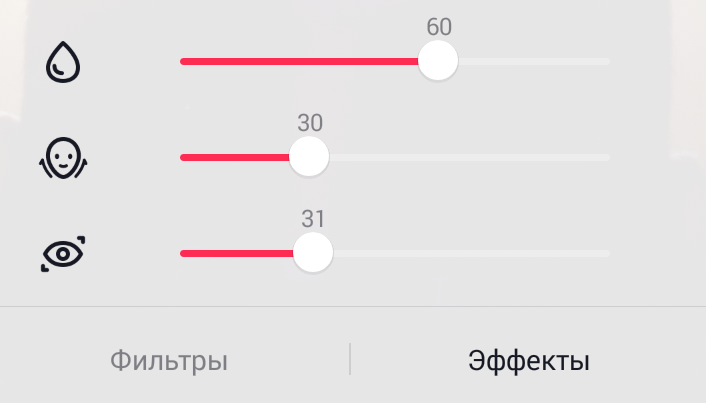
Таймер
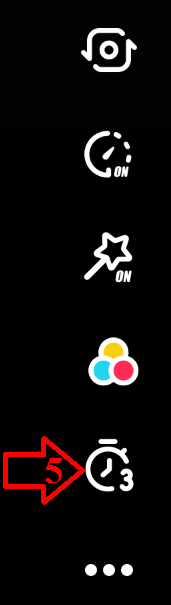
Иконка в виде секундомера, как у учителя физкультуры, дает автору определить время будущего клипа. Съёмка остановиться автоматически в указанном месте.
Время воспроизведения может быть меньше 15 секунд.

Режим ночной съемки и время записи
Нажав на три точки (последняя иконка в правой панели), открывается возможность активировать ночной режим съёмки.
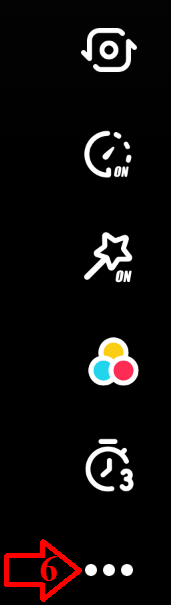
Всех интересует вопрос, как увеличить время записи ролика.
Ответ находится в этих 3-х точках. Нажав на них в правом верхнем углу появится значок камеры с цифрой 15. Тапнув на него, можно увеличить время с 15s на 60s и наоборот на уменьшение.
Нижняя панель
Эффекты/Инструменты
Здесь находится библиотека эффектов:
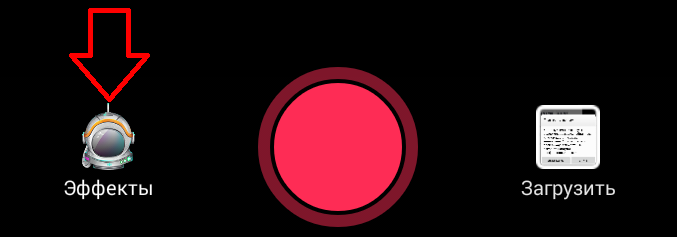
- избранное
- в тренде
- новые
- фильтры
- для котов и собак
Выбрав один из списка, нужно поднести смартфон или планшет с направленной камерой на объект (человека или животное). Картинка на дисплее изменится согласно выбранного фильтра.
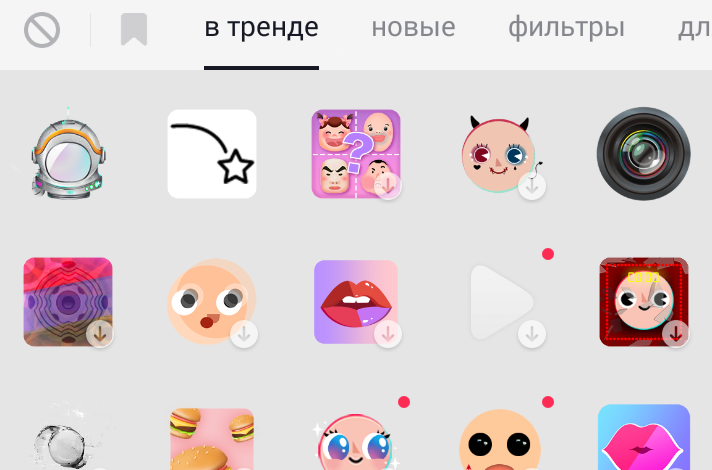
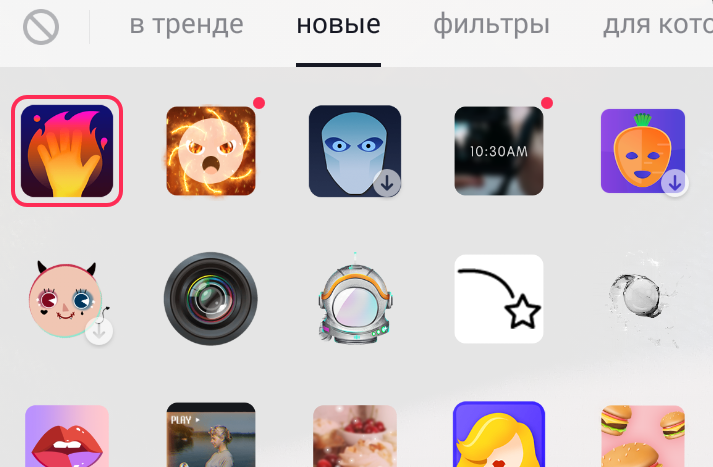
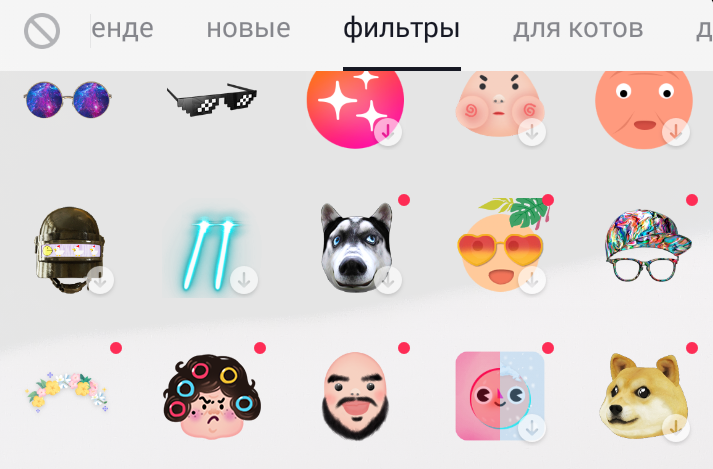
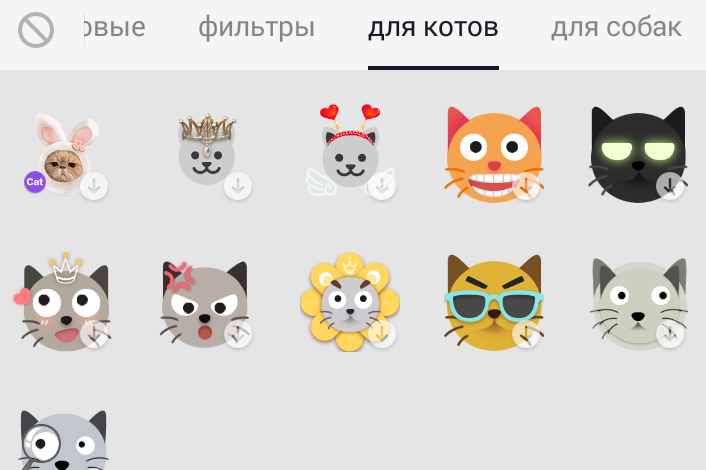
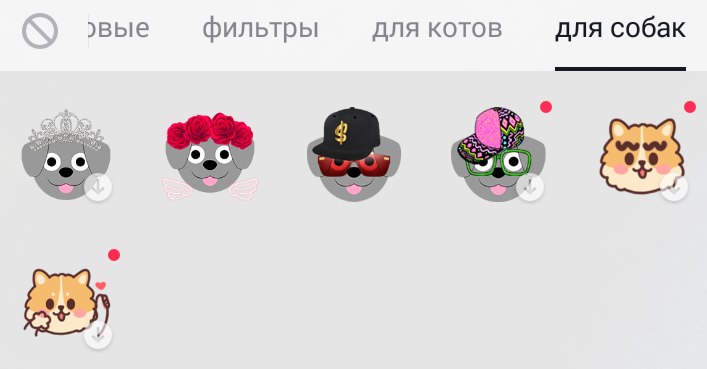
Запись/REC
Большой красный круг — кнопка записи. В режиме REC это красное кольцо. Для завершения нажимаете его повторно.
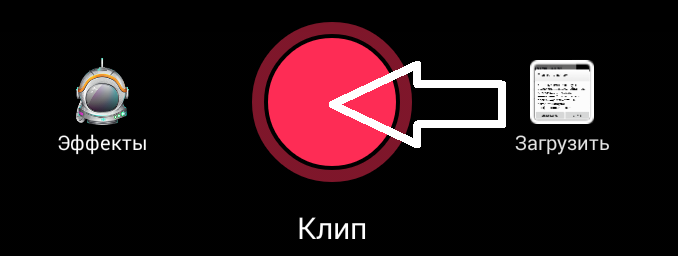
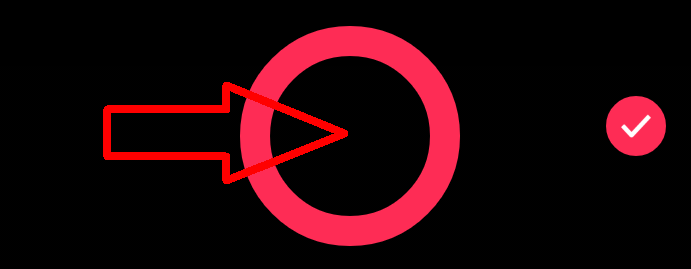
Удалить/Отменить
Иконка в виде карандаша с иксом, удалит заснятый видеоролик или отменит фильтры и эффекты.
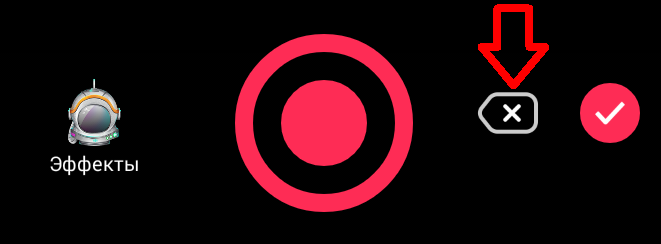
Загрузить
Квадрат с рисунком внутри, обозначает загрузку дополнительного ролика для дуэта или картинки.
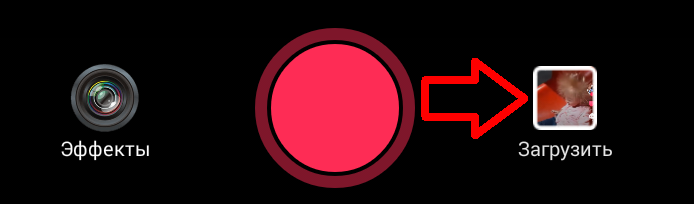
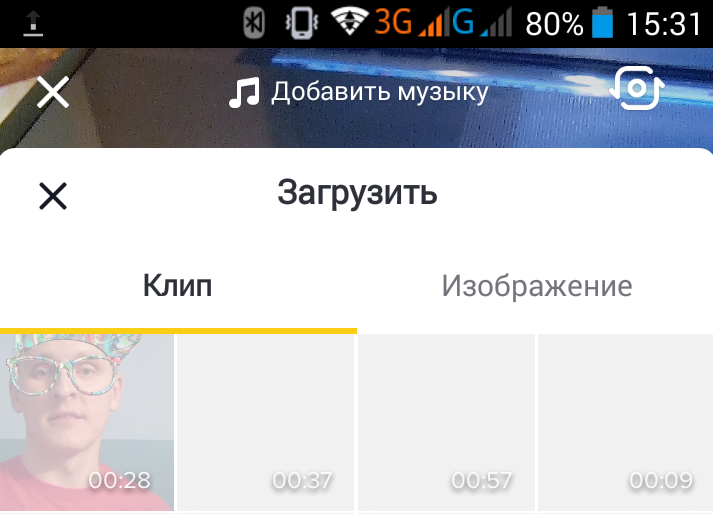
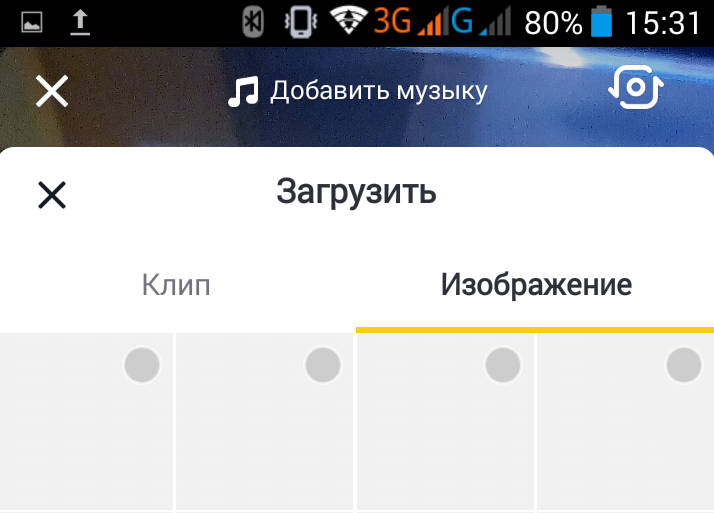
Верхняя панель
Добавить музыку
Нотка в верхней части окна обозначает добавление музыкального сопровождения. Треки берутся из библиотеки приложения или карты памяти гаджета.
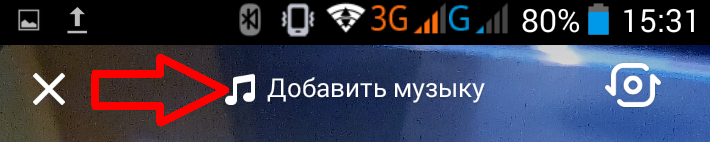
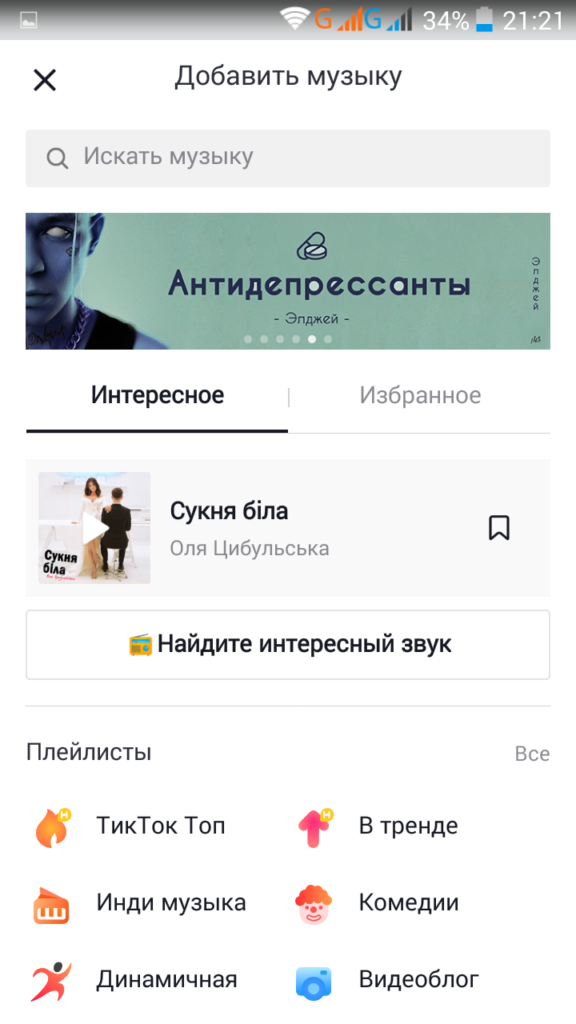
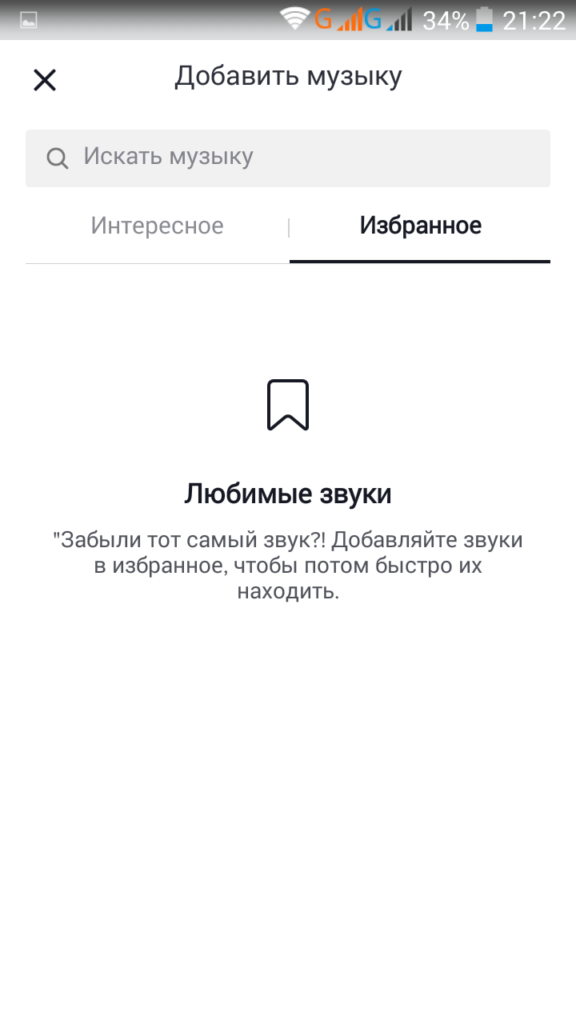
Икс
Икс закрывает режим съемки и переводит на главную страницу к рекомендованным клипам.

О приложении
Примерно через час после загрузки Tik Tok, популярного приложения для записи и обмена видео, вы испытаете странное ощущение, которое вы долго не чувствовали в интернете. Узел в груди ослабеет. В голову словно впрыснут гелий, а уголки рта поползут вверх в улыбке.
Tik Tok это причудливый гибрид Snapchat, освежающий выброс во Вселенной социальных медиа. Нет рекламы нет, нет новостей. Есть несколько моделей Instagram, челленджи, дуэты, комические клипы и явное отсутствие сумасшедших.
Вы почувствуете себя комфортно с этим приложением. Вы не будете: пробираться через нечестивую кашу спамеров Twitter. Не будет мошенников Instagram, подростков фашистов YouTube и беби-бумеров, чьи мозги были превращены в пудинг мемами от Facebook.
У Тик Тока ничего этого нет. Это редкий и чистый продукт, созданный в интернете. Место, где люди могут ослабить безопасность в сети, вести себя глупо со своими друзьями и смотреть плоды человеческого творчества, не будучи возмущенными оскорбительными троллями или алгоритмически усиленной дезинформацией.
Это возврат к временам до коммерциализации влияния интернета, когда веб-культура состояла в основном из безобидных чудаков, пытающихся рассмешить друг друга.
Ответы на вопросы

Вопрос: Как определить дату создания видео в Tik Tok?
Ответ: К сожалению, вы не можете найти эту информацию. Вы можете, посмотреть на первые комментарии, чтобы приблизиться к моменту создания клипа.
Вопрос: Как вставить несколько песен в одно видео Tik Tok?
Ответ: Вы должны использовать специальное приложение для сведения нескольких треков в один.
Вопрос: Что делать, если опция стикеры отсутствует? Как добавить опцию стикеры?
Убедитесь, что ваша версия Tik Tok обновлена. Перейдите в App Store или Play Store и выберите «Обновить.» Тогда откроется возможность добавлять стикеры в клип.
Предлагаем насладится популярными клипами из Тик Ток за последние 24 часа.

ТикТок открывает много интересного контента на любой вкус. Тут можно найти всё — от видеорецептов приготовления пиццы до уроков по финансовой грамотности. В комментариях к роликам активно обсуждают различные темы, спорят и находят друзей по переписке. Для самых креативных и активных есть возможность создания собственного контента и продвижения его в топ выдачи. В этой развернутой статье-инструкции мы разберем, как пользоваться тик током с телефона, все функции для начинающих и как решить возникающие проблемы.
Правила TikTok
Требований у Tik Tok самый минимум и практически нет никаких ограничений. Начать пользоваться этой площадкой намного проще, нежели Youtube или Twitch, где вас могут забанить за любое некорректное слово.
Разберём, с какого возраста доступна регистрация. Возрастное ограничение для пользователей Тик Ток — 13+ лет. Младшим возрастам необходима регистрация через взрослых. Кроме того, запрещено публиковать видеозаписи детей без присутствия в кадре взрослых.
Ежедневные советы от диджитал-наставника Checkroi прямо в твоем телеграме!
Подписывайся на канал
Подписаться
Как установить приложение TikTok
Чтобы стать участником сообщества, вам необходимо сперва пройти регистрацию в сервисе. Сделать это можно на смартфоне, планшете или компьютере. На компьютере используют либо браузерную версию, либо эмулятор смартфонов, на котором можно запустить любое приложение.
Установка на мобильный телефон и планшет на Android и iOS
Смартфоны и планшеты — это наиболее удобный способ взаимодействия с приложением, так как на этих устройствах компактный дизайн интерфейса и есть возможность снимать видео на встроенную камеру.
Как смотреть видео в Тик Ток на телефон бесплатно без регистрации на андроид пошагово:
- Зайдите в интернет-браузер на своем андроид-устройстве.
- В адресную строку впишите сайт тиктока.
- Найдите и смотрите видео через внутренний поисковик.
Для устройств на iOS инструкция аналогичная, просто используйте для этого браузер Safari.
Важно: без регистрации вам будет доступна только ограниченная версия приложения. Чтобы иметь возможность комментировать, ставить лайки, сохранять видео и делать репосты — вам необходимо пройти регистрацию и авторизацию
Как установить приложение на устройства на Android и iOS для дальнейшей регистрации:
- Зайдите в каталог приложений и найдите Tik Tok. Обратите внимание на количество скачиваний. Оригинальное приложение должно иметь более 40 млн скачиваний и значок зеленого щита справа от названия.
- Нажмите «Скачать» и дождитесь завершения скачивания.
- Нажмите «Установить». Если установка приложения прерывается или длится бесконечно, то рекомендуем почистить память телефона.
Браузерная версия на ПК или ноутбуке
Для пользования сервисом с помощью браузера не требуется никаких дополнительных приложений. Достаточно просто зайти на сайт видеохостинга и авторизоваться на свой аккаунт.
Эмулятор смартфона на ПК или ноутбуке
Существуют специальные программы-эмуляторы, которые создают подобие мобильного телефона на вашем компьютере. С помощью такого софта можно установить любое приложение или игру. Самая удобная программа, по нашему мнению — LDPlayer.
- Зайдите на сайт эмулятора.
- Скачайте установочный файл.
- Установите в предлагаемую директорию.
- Запустите и откройте PlayMarket.
- Найдите и установите приложение Тик Ток
Установка на телевизор
Чтобы установить tik tok на телевизор, вам необходима система Андроид ТВ. Далее нужно зайти в свой профиль меню Smart TV. Введя свою учетную запись, включаем LG SmartWorld. Находим приложение и нажимаем «Установить».
Кроме того, в новых смартфонах можно перевести на экран телевизора любую картинку, видеофайл или трансляцию из тик тока. Для просмотра фотографий используется технология WiFi-Direct. Для трансляции видеопотока используется другая программа — Miracast. Она позволяет дублировать видеопоток на экран вашего телевизора.
Как зарегистрироваться в ТикТоке
Регистрация в приложении достаточно простая и не требует большого количества данных. Вы можете оставаться полностью анонимным и публиковать видео под любым псевдонимом. Есть три варианта регистрации:
- С указанием номера мобильного телефона.
- С привязкой к электронному почтовому адресу.
- Через другую социальную сеть (Вконтакте, Google+ и т.д.).
Принципиальной разницы в форме регистрации нет, за исключением удобства. Конечно, наиболее безопасный и надежный метод — через номер мобильного телефона, ведь вы всегда сможете подтвердить принадлежность к аккаунту. Разберем регистрацию в зависимости от устройства.
С компьютера
Регистрация в TikTok на компьютере происходит через браузерную версию сайта. Можно использовать любой браузер, но самым удобным будет Google Chrome.
Как зарегистрироваться в Тик Ток:
- Зайдите на сайт https://www.tiktok.com.
- В левом верхнем углу нажмите кнопку «Войти». Вам откроется окошко с вариантами.
- Ниже списка выберите слово «Регистрация».
- Выберите способ регистрации. Лучше всего использовать телефон.
- Укажите дату, месяц и год рождения. (Напоминаем, что минимальный возраст 13 лет).
- Укажите код телефона и номер телефона.
- Нажмите «Отправить код». В течение пары минут вам придёт смс или звонок от платформ, в котором сообщается код. Введите этот код в соответствующее поле.
- Нажмите далее.
С телефона Android и iOS
Зарегистрироваться в тиктоке с мобильных устройств можно по номеру телефона, электронной почте или через аккаунт в соцсетях. Для этого сначала установите приложение через Play Маркет или App Store. Далее порядок действий будет одинаковым как для айфонов, так и андроидов.
По номеру телефона. Рекомендуем, перед тем как регистрироваться в Тик Токе через телефон, завести свою личную SIM-карту, которая оформлена на персональные паспортные данные. Это поможет восстановить Тик Ток, в случае утери данных или взлома третьими лицами.
- Откройте приложение.
- Нажмите кнопку «Регистрация».
- Выберите метод «По номеру телефона». Прокрутите числа до даты вашего рождения.
- Нажмите «Далее».
- Укажите номер телефона и отправьте на него SMS с подтверждением.
- Подтвердите номер телефона.
- Готово, теперь можете войти с помощью этих данных.
Через электронную почту. Порядок действий будет аналогичен метод,у как зарегистрироваться в тик ток с телефона по номеру телефона, только вместо кода по SMS вам на e-mail придет письмо со ссылкой для подтверждения электронной почты.
Через социальные сети. Через социальные сети самая удобная и быстрая регистрация, но это не совсем надежно, так как аккаунты могут взломать. Лучше воспользуйтесь регистрацией по номеру мобильного телефона. Если всё же решили использовать свой ВК, Google+, то просто выберите подходящую соцсеть и после выберите аккаунт, который необходимо привязать.
Совет: перед тем как зарегистрироваться в тикток, придумайте простой и запоминающийся ник. Так ваш канал будет легче найти и зрители запомнят ваш бренд
Как пользоваться Тик Током
Мы будем рассматривать интерфейс и функции Tik Tok с учетом, что у вас зарегистрированная версия, так как только она раскрывает возможности приложения в полной мере. Если вы еще не прошли регистрацию, то рекомендуем вам почитать следующие разделы:
- Как установить приложение Тик Ток
- Как зарегистрироваться в Тик Ток
Навигация по нижней панели инструментов
В нижней панели вы найдёте 5 разделов: главная, интересное, добавить, уведомления и профиль. Рассмотрим каждый подробнее.
Главная. Это домашняя страница, на которой отображаются рекомендованные к просмотру видеозаписи и ролики из вашей ленты подписок. Это основной раздел для тех, кто не занимается созданием контента. Алгоритмы подбора интересных видео сделает всё за вас — вы можете только свайпать вверх и, тем самым, переключаться на новые ролики тиктокеров.
Интересное. В этот раздел помещаются все видеоролики, которые набрали более тысячи просмотров. Для удобства поиска есть разбивка коллекций по тематическим хештегам. Если вы ищете что-то более конкретное, то можете вписать интересующий вас хештег, название музыкального трека или имя любимого тиктокера.
Добавить (Запись видео). Центральная кнопка с иконкой плюса — это переход в режим добавления видео. С её помощью можно как записать уникальный ролик, так и выбрать уже готовый из галереи. Также в этом разделе происходит выбор всевозможных фильтров для съемок.
Уведомления. Сюда попадают все оповещения об обновлении аккаунта и приложения, история просмотра профиля и вся социальная активность. Этот раздел используется как место для личной переписки между пользователями.
Профиль. Иконка человека с подписью «Профиль» открывает вашу личную страницу. Тут хранятся все размещенные вами ролики, черновики, скрытые тиктоки и настройки персонализации.
В верхней части профиля есть 3 важные кнопки:
- Найти друзей (человечек с плюсом). С помощью этой функции вы можете искать других пользователей в ТикТоке и других соцсетях, отсылать друзьям приглашения и добавлять людей из телефонной книги.
- Календарь мероприятий (календарь со звездочкой). Сюда попадают все события, на которые вы зарегистрировались — эфиры, трансляции, мастер-классы и т.д.
- Меню настроек (три полоски). Одно из самых важных меню. Тут можно сделать более тонкую настройку своего аккаунта.
Меню настроек: на что обратить внимание
Управление аккаунтом. С помощью этого раздела более детально настраивается аккаунт Тик Тока. Можно изменить номер телефона, привязать новую почту, изменить пароль, изменить настройки конфиденциальности, посмотреть оповещения системы безопасности и отслеживать статистику. Также в этом разделе есть список подарков, полученных во время трансляций. Пункт QR код предоставляет вам изображение, сканируя которое друзья сразу попадают на вашу страничку.
Контент и действия. Раздел дает возможно более тонкой настройки вашего взаимодействия с контентом. Изменить предпочтения, языковые параметры, добавить семейный доступ к аккаунту и поменять количество всплывающих уведомлений. Пункт «Реклама» включает в себя все записи по вашей рекламной активности.
Кэш и мобильные данные. Очень важный пункт для тех, у кого устаревшая версия мобильного телефона. С помощью функции «Освобождение места» вы можете почистить сохраненный кэш (всё, что вы просматриваете сохраняется для быстрой повторной загрузки). Функция «экономия трафика» меняет разрешение видеороликов на более низкое, чтобы вы могли продолжать пользоваться сервисом при дорогом тарифе на интернет.
Поддержка. В этом меню есть вся информация по правилам сообщества, с которыми обязательно следует ознакомиться начинающему автору. В случае возникновения каких-либо проблем (блокировка ролика, удаление музыки с видеозаписи и др.), можно написать запрос в службу поддержки. Это единственный способ связаться с разработчиками.
Навигация по правой панели в режиме просмотра клипа
При открытии любого клипа у нас открывается меню взаимодействия с ним. С помощью этих кнопок можно выбрать определенную реакцию или отправить ролик другу. Давайте рассмотрим подробнее каждую из кнопок.
 |
Профиль автора. Переход по кнопке открывает страничку автора со следующей информацией:
|
Подписаться на канал можно и без перехода на страничку. Достаточно просто тапнуть по красному кружку с плюсиком. После нажатия вы автоматически становитесь подписчиком канала. Для того чтобы отписаться — нажмите на аватарку и после нажмите на кнопку «Отписаться».
 |
Лайки. Иконка сердечка с подписью в режиме реального времени отображает собранное количество лайков. Это самый популярный способ выразить своё восхищение чьим-то творчеством или согласие со сказанными словами. Алгоритмы выдачи рекомендованных видеороликов также учитывают тематику роликов, на которых вы оставляете больше всего лайков. Опираясь на эту информацию, вам будут подбираться наиболее интересные тиктоки. При нажатии, сердце перекрашивается в красный цвет. |
 |
Комментарии. Место, где зрители могут высказать свою точку зрения, возмущение или пожелания к контенту.Любой комментарий имеет основной текст и ссылку на профиль того, кто его оставил. Каждый лайк, как и видео, может собирать лайки. Это очень удобный способ отслеживать реакцию зрителей и получать моментальную обратную связь.
Начинающим авторам рекомендуется уделять комментариям особое внимание, так как там огромный потенциал для вашего роста. |
 |
Поделиться. Иконка стрелочки открывает нам более широкий инструмент взаимодействия с роликом:
|
 |
Саундтрек. Аватарка в кружочке в нижней части этого меню — это прикрепленная аудиозапись. Нажав по крутящемуся диску, вы можете узнать, какая музыка звучит и какие еще есть ролики с этим треком.Благодаря этой функции есть возможность с легкостью использовать понравившеюся музыку в своих тиктоках. Достаточно перейти к треку и нажать кнопку «Использовать этот звук».
Совет: используйте эту функцию, чтобы искать идеи для новых роликов. Выпуск тиктока на волне тренда — это отличный шанс быстро прокачать свой канал |
Панель инструментов записи и обработки видео
Снять видеоролик на камеру телефона — это полдела. Качественный tiktok требует дополнительной обработки, наложения спецэффектов и наложения подходящего звукового ряда.
Чтобы начать снимать видео, достаточно выполнить всего два шага:
- Запустить приложение.
- Нажать на плюсик в центре нижней панели.
После вам откроется дополнительное меню по левой части экрана и кнопки управления видеокамерой. Большая круглая красная кнопка отвечает за старт видеозаписи.
 |
Камера. Функция переключения с основной камеры на фронтальную и обратно. Менять тип камеры можно прямо во время съемки видео |
 |
Скорость записи ролика. Некоторые авторы используют эффекты ускорения или замедления, чтобы сделать видео более эффектным. Делается это с помощью регулировки скорости записи. Есть 5 режимов скоростей. От 0.3х (очень медленной) до 3х (очень быстрой). Скорость воспроизведения фоновой музыки также меняется. |
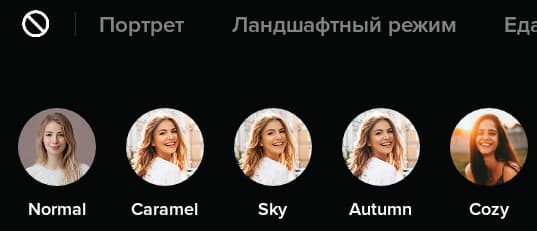 |
Наложение фильтров. Фильтры помогают из любой некачественной видеозаписи сделать эффектный и красивый ролик. Благодаря им можно поменять цветовой профиль, сделать картинку более яркой и насыщенной. |
 |
Автокоррекция. Данная опция корректирует часть неточностей камеры и компенсирует потерю качества при дневной съемке. Инструмент делает автоматический подбор цветовой схемы, регулирует размытие и четкость картинки. В свете ламп вы практически не заметите разницы съемки с включенной опцией и без неё. |
 |
Таймер лимита съемки. Иконка секундомера обозначает режим ограниченной съемки. Этой функцией можно обозначить границы съемки ролика, чтобы она прекращалась спустя N секунд. |
Нижняя панель записи видео
Нижняя панель записи выглядит так:
Эффекты. Тик Ток стал таким популярным во многом благодаря возможности использовать огромное количество эффектов в своих клипах.
Галерея для удобства поделена на несколько тематических вкладок:
- Избранное.
- В тренде. Сюда попадают самые используемые за последнюю неделю фильтры.
- Новое.
- События. Всё что касается тематических событий — Рождество, 14 февраля, Новый Год, 8 Марта и т.д.
- Смешные. Эти фильтры используют в юмористических клипах.
- Фоны. Накладывают задний фон на ваше видео или вставляет видео в тематическую рамку.
- Атмосфера. Различные эффекты свечения, капли дождя, блики и т.д.
- Другие разделы, которые регулярно добавляются в каталог.
Чтобы использовать фильтры в своем ролике, достаточно выбрать что-то интересное из каталога и навести камеру на объект. В реальном времени вы увидите, как фильтр меняет изображение.
Запись. Стандартная, большая кнопка для включения записи видео. Удерживать кнопку необязательно. Нажмите один раз и повторно, когда захотите остановить видеосъемку.
Удаление и отмена. Нажатие по иконке карандаша (с крестиком посередине) удаляет отснятый материал и сбрасывает все наложенные эффекты.
Загрузить. Если у вас уже есть отснятый материал, то по кнопке «Загрузить» можете его добавить в свой Tik Tok.
Часто задаваемые вопросы
Отвечаем на распространённые вопросы о работе тиктока.
Как добавить несколько треков в одно видео? Такой функции у приложения нет. Воспользуйтесь дополнительными программами по сведению музыкальных файлов.
Как скачать чужое видео? Для этого нажмите кнопку «Поделиться» и во всплывающем окне выберите «Скачать». На эту тему у нас была большая подробная статья по скачиванию видео с ТикТок, с которой вы можете ознакомиться.
Можно ли запустить онлайн-трансляцию? Можно, но эта функция недоступна новым авторам. Делается это для того, чтобы ограничить сервис от эфиров с призывами к насилию и другими нарушениями пользовательского соглашения. Доступ к ведению эфиров откроется по достижению 1000 подписчиков.
Подведём итоги
Тик Ток — это не только развлекательная платформа для просмотра видео, но и отличный инструмент творческой реализации. Тысячи авторов ежедневно приобретают тут имя, известность и создают новый источник заработка. Пользуйтесь, изучайте и будьте интересны!
Сегодня TikTok – одно из самых популярных приложений в интернете. Его любят комики, спортсмены, актеры и, конечно, бренды. Но это не только место для рекламы; в TikTok рождаются мемы.
Нет ничего постыдного в непонимании TikTok. Приложение хаотично, оно объединяет в себе элементы Spotify, Snapchat, Vine и Twitch. Поэтому вот что нужно знать, чтобы начать им пользоваться.
Регистрация
Для начала вам нужно найти наушники. TikTok нельзя пользоваться без звука. После загрузки вы можете сразу смотреть видео. Но чтобы начать постить их самостоятельно, нужно зарегистрироваться.
Аккаунт можно привязать к номеру телефона, электронной почте или сторонней платформе вроде Facebook. Приложение сразу даст вам ник. Если вы зарегистрируетесь при помощи номера телефона, TikTok сгенерирует общий юзернейм вроде user1234567. Привязав аккаунт к почте, у вас будет более персонализированный ID.
Чтобы сменить имя, нажмите на иконку в правом нижнем углу. Затем нажмите на строку «Редактировать профиль» (англ. – Edit Profile). Там вы можете выбрать более уникальное имя, а также добавить свою биографию и фотографию.
По умолчанию ко всем аккаунтам сначала есть публичный доступ. Чтобы это изменить, нажмите на три точки в правом верхнем углу профиля.
Навигация по TikTok
Теперь пришло время начать смотреть видео. Приложение разделено на две главных ленты новостей. Первая называется «Для вас» (англ. – For You) – это алгоритмически сгенерированный поток видео. Проведите пальцем влево и вы перейдете на вторую ленту, в которой будут отображены ролики людей, на которых вы подписаны.
Справа от каждого видео вы увидите несколько иконок. Нажав на первую, вы перейдете на профиль пользователя, выложившего ролик. Есть также значок cердца – выбрав его, вы поставите лайк. Дальше есть комментарии, а затем стрелка, указывающая вправо, которая позволит вам выложить видео на другие платформы. Например, если вы хотите скопировать ссылку на определенное видео в iMessage, нажмите на этот значок.
Последняя иконка с музыкальными нотами покажет вам песню, которая играет в видео. Нажав на нее, вы увидите название трека и исполнителя, а также список других роликов, в которых она играет.
Съемка и выкладывание видео
Готовы запостить собственный ролик? Во-первых, нажмите на иконку «Плюс» вверху экрана. Откроется камера. Перед началом съемки вы можете добавить песню.
Как и Snapchat, TikTok предлагает ряд эффектов дополненной реальности. Вы можете, например, изменить цвет глаз или волос. Нажмите на строку «Эффекты» (англ. – Effects), и перед вами откроется целый список.
Справа в режиме съемки вы увидите кнопку «Красота» (англ. – Beauty). Она уберет ваши синяки под глазами. Ниже есть меню с фильтрами. В отличие от фильтров Instagram, у них нет красивых названий вроде «Валенсия»; они просто пронумерованы. Самая главная функция – таймер, который позволит вам снимать видео, не зажимая все время кнопку записи.
Видео длится до 15 секунд, но пользователи могут объединять несколько клипов до 60 секунд. Можно также загружать более длинные видео, снятые не в приложении.
Освоив базовые функции TikTok, вы можете поэкспериментировать с дуэтами – они разделяют экран на две половины и позволяют вам петь ту же песню, что и другой человек. Чтобы снять дуэт, нажмите на кнопку «Поделиться» (англ. – Share) на оригинальном видео, а затем выберите функцию «Дуэт» (англ. – Duet).
Музыка, хештеги и челленджи
Музыка – один из ключевых элементов TikTok; выбор популярной песни может привести к вирусности клипа. Вот как добавлять трек. Сначала нажмите «Добавить мелодию» (англ. – Add a Sound) справа в режиме записи. Перед вами появится стриминговое меню с исполнителями и песнями. В TikTok нет полноформатных песен; на платформе доминируют короткие клипы. Это значит, что если вы хотите записать видео под любимый отрывок песни, вам может не повезти.
Также в TikTok есть челленджи. Они объединяют сообщество, и их часто спонсируют рекламодатели. Например, сейчас, ABC проводит #LikeAnAmericanIdol, в котором вы «можете показать свой замечательный голос!». Google недавно провела похожий конкурс по хештегу #HeyGoogleHelp.
Большинство челленджей не спонсируются; их просто создают пользователи приложения. Сейчас на TikTok пользуется популярностью челлендж #faketravel, где юзеры притворяются, что отправились в шикарное путешествие.
Просмотры, уведомления и другие метрики
Выложив клипы, вы можете проверить, сколько людей посмотрели их. Нажмите на иконку «Уведомления» (англ. – Notifications) внизу экрана, чтобы посмотреть, кто прокомментировал или пролайкал ваши видео. Вы также можете увидеть, кто пролистывал ваш профиль или подписался на вас. Если вас раздражают уведомления, вы можете отключить их в меню настроек телефона.
TikTok также говорит вам, когда популярные создатели начинают вести прямой эфир. Как и в Twitch, вы можете отправлять во время прямого эфира ведущему виртуальные «плюшки», которые покупаются за TikTok Coins – $1 равен 100 TikTok Coins.
Теперь вы готовы начинать
Вы знаете, как снимать видео, добавлять в них визуальные эффекты и песни. Включайте звук и вперед!
Источник.
Материалы по теме:
Как TikTok переписывает наш мир
Приложение TikTok в 2018 году скачивали чаще, чем Instagram
Что такое ASMR и почему этот жанр так популярен в интернете
Владелец TikTok решил создать собственный смартфон
Содержание
- Что делать в TikTok
- Настройка и начало работы
- – Регистрация
- – Лента
- – Профиль
- – Настройки
- – Интересное
- – Входящие
- – Добавление видео
- – Музыка
- Отличия площадки от других
- Плюсы и минусы
- Использование с компьютера
TikTok считается видеохостингом, объединившим в себе популярные сервисы в собственном формате. Интерфейс и приложение выглядит как список Instagram историй, которые перелистываются сверху-вниз. Длительность одного видео ограничивается 1 минутой.
За минуту может произойти что угодно, но любимыми направлениями пользователей являются тренды. В зависимости от трендов, которые устанавливают зрители и авторы роликов, определяется актуальный формат контента. Чаще всего, блогеры танцуют, шутят и ставят небольшие сцены.
Дизайн сервиса удобный и минималистичный. На главном экране расположены рекомендации – контент, который потенциально могут заинтересовать зрителя.
В меню снизу расположены кнопки:
- Интересное
- + (кнопка добавления нового ролика)
- Входящие
- Я (профиль)
Список трендов находится во вкладке «Интересное«, а во «Входящих» последние уведомления о лайках, подписках, новых публикациях и новых подписчиках. Видео добавляется в один клик по кнопке в виде плюса, а в пункте «Я» отображается список опубликованных и описание профиля.
Что делать в TikTok
Социальная сеть Тик Ток направлена на широкую аудиторию. Зритель, вне зависимости от интересов, найдет свой контент и, если пожелает, создаст собственный ролик. Загружать их можно без ограничений по популярности, с момента регистрации. Важно соблюдать правила площадки, которые мало отличаются от других социальных сетей.
Создатель контента, вне зависимо от его тематики, публикуя ролик может рассчитывать на популярность. Благодаря гибкой системе рекомендаций публикации всегда попадают в рекомендации к целевой аудитории, а самые успешные из них стабильно, на протяжении долгого времени. Для того, чтобы хороших и популярных публикаций среди пользователей было больше, важно следить за трендами.
Вкладка «Интересное» позволяет следить за актуальными трендами, которые продвигают пользователи и сервис. На контенте с хештегами тренда просмотров собирается всегда больше, чем под другими.
Как правило, у тренда есть обязательное условие — маска, действие или песня
При достижении 1000 подписчиков для контент-мейкеров открывается возможность выхода в прямой эфир, где блогер общается с подписчиками, играет, делает обзоры или показывает свою жизнь. Трансляции монетизируются за счет пожертвований пользователей в знак благодарности.
Настройка и начало работы
Регистрация
Просматривать видео можно без регистрации, просто скачав приложение
Однако без регистрации сервис не поймет, какой контент показывать, чтобы пользователю было интересно. Без входа нельзя ставить лайки, подписываться на блогеров и публиковать собственные видео.
Завести аккаунт не сложно: нужно войти через одну из социальных сетей (ВКонтакте, Instagram, Facebook, Twitter) или Google. Если социальных сетей нет или регистрация по какой-то причине через них неудобна, можно создать профиль по номеру мобильного телефона или электронную почту.
Для подтверждения регистрации нужно будет получить код на почту или по SMS, поэтому стоит указывать только верные данные. В противном случае зарегистрироваться не получится. За входящие сообщения от площадки оператор деньги со счета мобильного не снимает. Исключения – платная входящая связь.
Лента
После завершения регистрации откроется список рекомендаций. Они перелистываются свайпами вниз, меняясь исходя из предпочтений. Чтобы улучшить работу алгоритма, нужно ставить лайки и досматривать интересные записи до конца.
Чтобы больше не видеть ролики определенного формата, удерживайте палец на публикации 👇, дождитесь появления меню и нажмите «Не интересует«.
По свайпу влево 👈 или нажав на кнопку «Подписки» вверху ленты, откроется аналогичная страница, где будет контент только тех пользователей, на которых оформлена подписка. Быстрый свайп вверх 👆 вернет к предыдущему видео, а долгий обновит страницу, заменив все ролики на странице на новые.
В каждом ролике есть 5 кнопок действия и до 2 информационных. С помощью кнопок действия можно поставить лайк, поделиться и прокомментировать. Нажимая на информационные кнопки можно узнать какой используется фильтр или маска, какая играет песня. Нажав на иконку с фотографией автора осуществится переход в его профиль, а по нажатию на «+» — подписка.
Профиль
В профиле другого пользователя расположено фото автора, его логин и имя, счётчики популярности и загруженные видео. Во вкладке с сердечком можно посмотреть, чему пользователь ставил лайки, однако часто она защищена конфиденциальностью и к ней не имеет доступ никто, кроме пользователя.
С помощью меню на странице пользователя на него можно подписаться, оставить личное сообщение, просмотреть похожие профили. Кнопка с тремя точками в правом верхнем углу откроет дополнительное меню, которое поможет поделиться профилем, подать жалобу на автора или заблокировать его. Многим нельзя писать в личные сообщения без оформления взаимной подписки.
В собственном профиле расположена информация об аккаунте. В строке с кнопками под счетчиками подписок, можно:
- изменить информацию о себе;
- добавить ссылку на веб-сайт и социальные сети (YouTube и Instagram);
- посмотреть контент, помеченный вами как избранный.
В качестве аватарки подойдет короткий видеоролик, фотография или обычная картинка.
В нижней части находятся 3 вкладки: загруженные, приватные и понравившиеся видео.
Настройки
Платформа предлагает настроить её под любого пользователя. В меню можно посмотреть баланс, поделиться своим профилем и посмотреть статистику, если подключен бизнес-аккаунт. Помимо этого, выбрать получаемые уведомления, установить контроль времени использования, поставить родительский контроль и улучшить производительность.
💬 Можно включить или выключить уведомления от всех взаимодействий, сообщений и обновлений, прямых эфиров.
⏳ Режим контроля экранного времени устанавливается до 120 минут, по истечению которых доступ блокируется. Эффект можно сделать безвозвратным до начала следующих суток, а можно установить пароль, по которому все снова заработает.
👶 Родительский контроль или, иначе называемый в приложении, безопасный режим ограничивает контент неприемлемый для детей и некоторых пользователей. Может быть удален по паролю.
🏃 Улучшить производительность можно отключив визуальные эффекты в приложении и включив экономию мобильных данных и трафика.
Интересное
Сверху страницы строка для ввода – поиск. Воспользовавшись им можно найти человека, хештег, музыку или ролик.
Ниже популярные хештеги или тренды. Нажав на карточку откроется страница тренда с его описанием, кнопкой «В избранное» и популярным контентом. Внизу открывшейся страницы большая кнопка с камерой, которая сама подготовит нужный материал для записи под тренд.
Входящие
Во вкладке входящие находятся последние уведомления. В виде самолетика в правом верхнем углу личные сообщения.
В заголовке вкладки уведомления можно сортировать по категориям – лайки, комментарии, упоминания, подписчики и уведомления от TikTok. Выбрав любой из пунктов, в окне будут показаны только соответствующие уведомления.
Добавление видео
По нажатию на «+» в середине нижнего меню откроется запись видео. На стартовой странице можно применить эффект красоты, в меню справа. Он визуально улучшает внешний вид. Там же можно включить фильтры и таймер.
В ползунке снизу настраивается скорость ролика. Под ползунком кнопка запуска, добавления эффектов и загрузки из галереи. Доступна покадровая съемка. После записи его можно дополнительно отредактировать: изменить громкость, уменьшить длительность, изменить ранее применяемые параметры, добавить стикеры и текст.
Перед публикацией сервис предложит добавить к видео описание, хештеги и отметить людей. После этого можно опубликовать итоговый контент или оставить его в черновиках. Доступ можно ограничить, сделав его приватным.
Музыка
В платформу встроен свой музыкальный плеер, который отрезками собирает популярную музыку. Она распределена по категориям. Понять, что сейчас популярно можно прослушав треки из категории «В тренде» и «ТОП«.
Помимо музыки в тренде часто оказываются слова из выступлений артистов, комиков, вырезки фильмов. В связи с авторскими правами в TikTok редко публикуют полные версии треков. Обычно это короткая запись на 10-60 секунд.
Отличия площадки от других
Считается, что TikTok объединил в одном своем приложении множество других популярных и поэтому приобрел популярность. Возможно, это отчасти правда.
Однако, проанализировав сервис становится понятно, что оригинальности в приложении не меньше:
- На платформе приложения хештеги работают лучше, чем у конкурентов;
- Сервисом удобнее пользоваться из-за простого и привлекательного интерфейса;
- Активная система рекомендаций позволяет пробиваться новым блогерам вперед, а зрителям получать интересный контент;
- Для социальной сети свойственна более дружелюбная аудитория;
- Формат видео индивидуален, такого нет в других социальных сетях. Публикация фотография не предусмотрена;
- Встроенный редактор с простым и полезным набором функций, способных создать качественный контент за короткое время;
На данный момент социальная сеть является одной из самых популярных в мире среди существующих.
Плюсы и минусы
У каждого проекта не только в интернете, но и в любом деле есть свои преимущества и недостатки. При выборе чего-то нового мы всегда обращаемся именно к этим критериям. TikTok не исключение: помимо положительных сторон, у него есть и отрицательные.
Плюсы:
- Удобная платформа для самоутверждения и раскрытия потенциалов;
- Бесплатное использование музыки;
- Простота, удобство и стабильность;
- Расширенный редактор видео;
- Быстрое продвижения;
- Возможность монетизировать свою деятельность;
- Несколько форматов контента (скетчи, дуэты, реакции).
Минусы:
- Сервис затягивает пользователей, они проводят в нем в среднем больше 50 минут в сутки;
- Относительно молодая аудитория, 40% которой до 18 лет;
- Есть платные фильтры и маски;
- Ленту можно листать только свайпами, автоматической прокрутки нет.
Оценка плюсов и минусов субъективна и отличается для каждого своими собственными факторами, влияющими на выбор.
Использование с компьютера
В отличие от других платформ, таких как Instagram, несмотря на мобильный формат TikTok предлагает пользователям доступ к полноценной версии приложения с компьютера. Для того чтобы воспользоваться ей, достаточно перейти на официальный сайт сервиса через компьютер. Чтобы начать просмотр, на главной странице нажмите «Смотреть«.
Сайт ограничивается тремя функциями:
- просмотром трендов;
- просмотром интересного;
- загрузкой материалов.
Вне зависимости от того, осуществлен ли вход в аккаунт или нет, персональной подборки не будет. На сайте показаны только контент, находящийся в тренде.
Загрузить ролик можно только войдя в аккаунт. Для того, чтобы это сделать, нужно нажать кнопку в виде облачка загрузки в правом верхнем углу. Оно будет подписано как «Загрузить видео«. Отобразится ошибка, которая попросит войти.
На русский переведена только часть сайта, остальная – на английском
В отличие от приложения, некоторый функционал на сайте отсутствует – нет уведомлений, персональной ленты рекомендаций и подписок, личных сообщений. Нельзя посмотреть свой профиль.